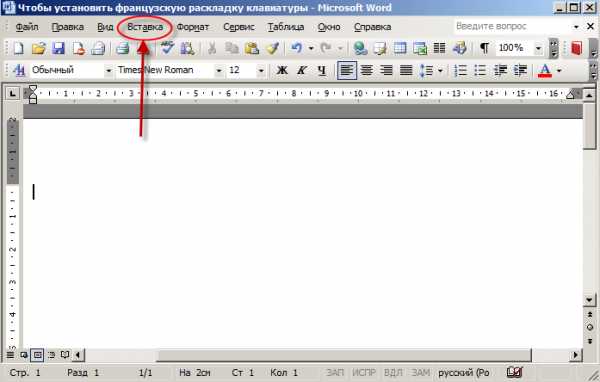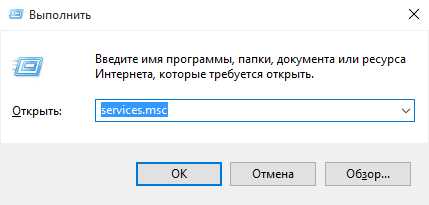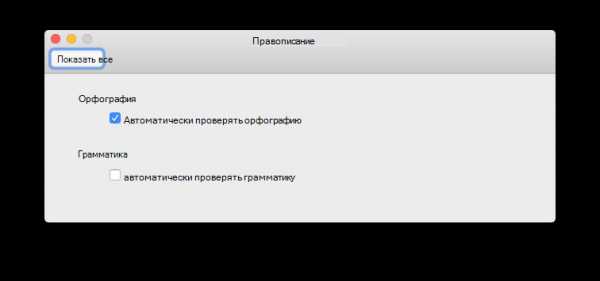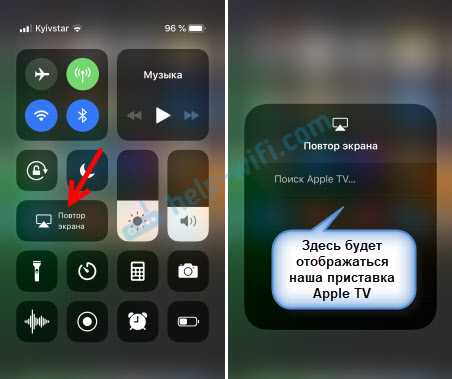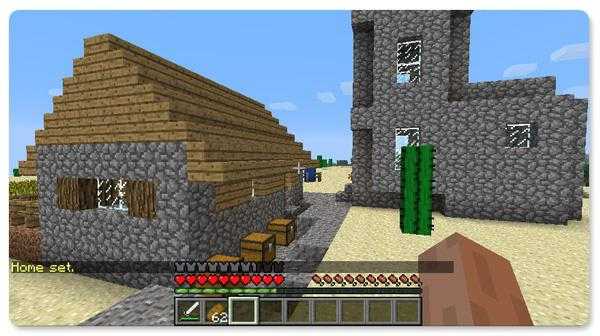Samsung j4 обход гугл аккаунта
Как удалить аккаунт (учетную запись) Samsung с Samsung Galaxy
Содержание
В статье ниже расскажем, как отвязать смартфон или планшет от аккаунта Samsung. Аккаунт удалится не полностью, а просто перестанет быть связан с устройством.
* Аккаунт может называться учетной записью - это одно и то же.
Зачем удалять аккаунт Samsung?
Чтобы добавить другой аккаунт Samsung.
Когда вы добавляете на смартфон или планшет учетную запись Samsung, устройство автоматически привязывается к этому аккаунту. Устройство может быть привязано только к одному аккаунту Samsung, поэтому и добавлен на устройство может быть только один аккаунт Samsung. Чтобы добавить другую учетную запись Samsung, нужно сперва удалить с устройства старую.
После удаления Samsung-аккаунта с устройства вы не сможете пользоваться на нем сервисами Samsung и синхронизировать данные с Samsung Cloud.
Как удалить аккаунт Samsung с устройства?
Есть 3 способа:
- в настройках на самом устройстве
- с помощью сервиса Find my mobile
- через сайт Samsung Account
Способ 1: Удалить аккаунт Samsung на самом устройстве
Ниже - инструкции по удалению аккаунта Samsung с устройства в зависимости от версии Андроид. Для удаления учетной записи устройство обязательно должно быть подключено к интернету.
Шаг 1. Зайдите в Настройки и перейдите в Учетные записи и архивация.
Шаг 2. Выберите Управление учетными записями.
Шаг 3. Нажмите на учетную запись Samsung account.
Шаг 4. Коснитесь Удалить учетную запись. Телефон попросит подтвердить вас действие - нужно будет нажать Удалить учетную запись еще раз.
Шаг 5. Перед удалением устройство предложит сохранить ваш профиль в приложении Контакты. Если хотите сохранить его, отметьте Сохранить профиль в появившемся окне выхода.
Шаг 6. Внизу того же окна нажмите Выйти.
Шаг 7. Введите пароль для подтверждения и нажмите ОК. После проверки пароля ваша учетная запись будет удалена с устройства.
Если вы забыли пароль, то выберите пункт «Забыли пароль?» и следуйте подсказкам мастера восстановления. Либо воспользуйтесь Проверкой через E-mail, чтобы получить одноразовый проверочный код.
Шаг 1. Зайдите в Настройки и откройте Учетные записи и архивация.
Шаг 2. Перейдите в Облако и учетные записи.
Шаг 3. Нажмите Учетные записи.
Шаг 4. Откройте Samsung account и выберите вашу учетную запись.
Шаг 5. Если у вас Андроид 10, выберите пункт Личные данные.
Шаг 6. Нажмите на кнопку Меню (Опции) или три точки сверху справа.
Шаг 7. Выберите пункт Параметры и Удалить учетную запись.
Шаг 8. Введите пароль от вашей учетной записи. После проверки пароля ваша учетная запись будет удалена с устройства.
Если вы забыли пароль, то выберите пункт «Забыли свой пароль или идентификатор?» и следуйте подсказкам мастера восстановления.
Способ 2: Удалить аккаунт Samsung через FindMyMobile
Ниже вы можете посмотреть, как удалить учетную запись Samsung со смартфона или планшета, если устройства нет рядом.
Шаг 1. Пройдите на сайт www.findmymobile.samsung.com.
Шаг 2. Войдите в аккаунт Samsung: введите логин и пароль и нажмите Вход.
Шаг 3. Нажмите на три точки напротив устройства в левой части экрана.
Шаг 4. Выберите Удалить.
Шаг 5. Подтвердите удаление аккаунта с устройства: нажмите Удалить еще раз.
Способ 3: Удалить аккаунт Samsung через сайт Samsung Account
Еще один способ удалить учетную запись Samsung с устройства, если оно не с вами.
Шаг 1. Пройдите на сайт www.account.samsung.com и нажмите Вход.
Шаг 2. Войдите в аккаунт Samsung: введите логин и пароль и нажмите Вход.
Шаг 3. Зайдите в раздел Устройства.
Шаг 4. Нажмите Выйти напротив нужного устройства.
Шаг 5. Подтвердите выход из аккаунта: нажмите Выйти.
Как удалить аккаунт Samsung, если забыли пароль и не можете восстановить
Если вы не помните пароль от аккаунта Samsung и не можете восстановить его, а получить одноразовый код для проверки через Email не удается, аккаунт удалить можно будет только полным сбросом данных. При сбросе все файлы и информация будут удалены с телефона, поэтому рекомендуем сделать резервную копию данных.
Что делать при ошибке «Приложение не установлено» на Андроиде
Иногда происходит так, что нужное ПО не устанавливается – установка происходит, но в конце вы получаете сообщение «Приложение не установлено». Такого рода ошибка практически всегда вызвана проблемами в ПО девайса или мусором в системе (а то и вирусами). Впрочем, не исключена и аппаратная неисправность. Начнем с решения программных причин этой ошибки.
Видео инструкция
Причина 1: Установлено много неиспользуемых приложений
Нередко происходит такая ситуация – вы установили какое-то приложение (например, игру), попользовались им некоторое время, а затем больше к нему не прикасались. Естественно, забыв удалить. Однако это приложение, даже будучи неиспользованным, может обновляться, соответственно разрастаясь в размерах. Если таких приложений несколько, то со временем подобное поведение может стать проблемой, особенно на девайсах с объемом внутреннего накопителя 8 Гб и меньше. Чтобы узнать, есть ли у вас такие приложения, проделайте следующее.
- Войдите в «Настройки».
- В группе общих настроек (могут также называться как «Другое» или «Еще») отыщите «Диспетчер приложений» (иначе называется «Приложения», «Список приложений» и т. п.)
Войдите в этот пункт. - Нам нужна вкладка пользовательских приложений. На устройствах Samsung она может называться «Загружено», на аппаратах других производителей – «Пользовательские» или «Установлено».
В этой вкладке войдите в контекстное меню (нажатием на соответствующую физическую клавишу, если она есть, или кнопкой с тремя точками вверху).
Выберите «Сортировать по размеру» или подобное. - Теперь установленный пользователем софт будет отображаться в порядке занимаемого объема: от самого крупного до самого маленького.
Поищите среди этих приложений те, которые отвечают двум критериям – крупные и редко используемые. Как правило, под эту категорию чаще всего попадают игры. Чтобы удалить такое приложение, тапните по нему в списке. Попадете в его вкладку.
В ней сначала нажмите «Остановить», потом «Удалить». Будьте внимательны, не удалите действительно нужное приложение!
Если в списке на первых местах находятся системные программы, то нелишним будет ознакомиться с материалом ниже.
Читайте также:
Удаление системных приложений на Android
Запрет автоматического обновления приложений на Android
Причина 2: Во внутренней памяти много мусора
Одним из недостатков Андроида является плохая реализация memory management самой системой и приложениями. Со временем во внутренней памяти, которая является первичным хранилищем данных, накапливается масса устаревших и ненужных файлов. Как следствие – память засоряется, из-за чего случаются ошибки, в том числе и «Приложение не установлено». Бороться с таким поведением можно путем регулярной очистки системы от мусора.
Подробнее:
Очистка Android от мусорных файлов
Приложения для очистки Андроид от мусора
Причина 3: Исчерпался отведенный под приложения объем во внутренней памяти
Вы удалили редко используемые приложения, очистили систему от мусора, но памяти во внутреннем накопителе все равно осталось мало (меньше 500 Мб), из-за чего ошибка установки продолжает появляться. В таком случае вам стоит попробовать перенести самый тяжелый софт на внешний накопитель. Сделать это можно способами, описанными в статье ниже.
Подробнее: Перемещаем приложения на SD карту
Если же прошивка вашего девайса не поддерживает такую возможность, возможно, вам стоит обратить внимание на способы смены местами внутреннего накопителя и карты памяти.
Подробнее: Инструкция по переключению памяти смартфона на карту памяти
Причина 4: Вирусное заражение
Нередко причиной проблем с установкой приложений может быть вирус. Беда, как говорится, не ходит одна, так что и без «Приложение не установлено» хватает проблем: невесть откуда взявшаяся реклама, появление приложений, которые вы сами не устанавливали и вообще нетипичное поведение девайса вплоть до спонтанной перезагрузки. Без стороннего ПО избавиться от вирусного заражения довольно сложно, так что скачайте любой подходящий антивирус и, следуя инструкциям, проверьте систему.
Причина 5: Конфликт в системе
Такого рода ошибка может возникать и вследствие проблем в самой системе: неправильно получен рут-доступ, установлен не поддерживаемый прошивкой твик, нарушены права доступа к системному разделу и прочее подобное.
Радикальное решение этой и многих других проблем – сделать устройству hard reset. Полная очистка внутренней памяти освободит место, но при этом удалит всю пользовательскую информацию (контакты, СМС, приложения и прочее), так что не забудьте сделать резервную копию этих данных перед сбросом. Впрочем, от проблемы вирусов такой метод, вероятнее всего, вас не избавит.
Причина 6: Аппаратная проблема
Наиболее редкий, но самый неприятный повод для появления ошибки «Приложение не установлено» — неисправности внутреннего накопителя. Как правило, это может быть заводской брак (проблема старых моделей производителя Huawei), механическое повреждение или контакт с водой. Кроме указанной ошибки, во время пользования смартфоном (планшетом) с умирающей внутренней памятью могут наблюдаться и другие трудности. Самостоятельно исправить аппаратные проблемы рядовому пользователю сложно, поэтому наилучшей рекомендацией при подозрении на физическую неисправность будет поход в сервис.
Мы описали наиболее часто встречаемые причины ошибки «Приложение не установлено». Существуют и другие, однако они встречаются в единичных случаях либо являются комбинацией или вариантом вышеописанных.
Мы рады, что смогли помочь Вам в решении проблемы.Опишите, что у вас не получилось. Наши специалисты постараются ответить максимально быстро.
Помогла ли вам эта статья?
ДА НЕТКак обойти привязку гугл на самсунг
Как обойти аккаунт Гугл на Андроиде
Первая версия платформы Android с момента своего выхода претерпела несколько обновлений. Компания Google, уделяя большое внимание дальнейшему развитию системы, постоянно работает не только над исправлением обнаруженных ошибок, но и над расширением функционала популярной ОС.
С чем связана проблема функции FRP
Одним из новшеств разработчиков операционной системы Андроид стала последняя система защиты, которая появилась на устройствах начиная с версии 5.1. Эта функция (Factory Reset Protection или FRP lock) заключается в следующем: в случае утери смартфона или его краже, владелец сможет заблокировать свой гаджет, после чего, без пары логин/пароль от гугл аккаунта, телефон не будет подлежать дальнейшему использованию. Эта же защита сработает и при попытке полного сброса настроек (hard reset).
Но как обойти аккаунт Гугл, если мы сами сбросим настройки, к примеру, при прошивке устройства или удалении графического ключа? Кроме того, нередки случаи, когда и верные пароль/логин система не принимает.
В любом случае, при первом запуске устройства и попытке доступа к сети wi-fi, на экране смартфона появится запрос подтвердить аккаунт Гугл на Андроид:
Вот тут-то и возникает необходимость в поиске способа, способного справиться с проблемой.
Обход Гугл аккаунта
Надо заметить следующее: ситуация осложняется тем, что в условиях большого количества компаний производителей смартфонов на базе Android, и ещё большего числа моделей, единого универсального решения для всех устройств попросту не существует. Поэтому мы сейчас рассмотрим несколько проверенных вариантов.
Как избежать проблему при сбросе
Чтобы не попасть в неприятную ситуацию, не забудьте воспользоваться возможностью, предусмотренной разработчиками. Для этого перед тем, как выполнить сброс, идём в «Настройки», выбираем раздел «Аккаунты» (может быть «Учётные записи»), находим «Google», открываем.
Дальше вызываем меню, нажав в верхнем правом углу три точки, выбираем «Удалить аккаунт» (на некоторых моделях выбор действия вызывается долгим нажатием на поле аккаунта). Теперь нам нужно перевести своё устройство в режим разработчика (отладка по USB) и активировать пункт «Разблокировка ОЕМ»:
Пять способов обхода защиты Гугл аккаунта
Способ № 1
Первым шагом мы должны извлечь сим-карту, а затем включить смартфон. Далее выбираем нужный язык, окно с SIM игнорируем (кнопка «пропустить»). В следующем окне, где требуется ввести номер телефона или эл. почты, нажимаем и удерживаем символ @ до появления кнопки настроек, нажимаем сначала её, а затем «Настройки клавиатуры Android». После этого нажимаем сенсорную кнопку «назад» в самой нижней части дисплея, затем там же кнопку вызова подменю долгим нажатием (может быть придётся нажать и кнопку «домой», на всех устройствах по-разному) до появления поисковой строки Google:
В открывшейся поисковой строке пишем слово «настройки». Попав в раздел настроек выбираем «Восстановление и сброс», а затем отключаем «Автовосстановление» и «Сохранение резервных копий» (причём, именно в этой последовательности), после чего выполняем сброс настроек:
Способ № 2
Ещё один универсальный метод, который может помочь в сложной ситуации, когда в интернет или в настройки войти возможности нет или другие действия тоже не представляется возможным выполнить.
Что нужно сделать:
Вставляем сим-карту в заблокированный телефон, из которого будем удалять аккаунт гул. Затем, звоним на этот номер с другого устройства. Принимаем звонок и выбираем действие «Добавить новый вызов», после этого в номеронабирателе вписываем любые цифры:
Теперь нам нужно ввести свой аккаунт Google, от которого мы знаем пароль (или создать новый). После этого сохраняем контакт именно на этот аккаунт:
После проделанных манипуляций перезагружаем смартфон.
Способ № 3
В смартфон, который будем разлочивать вставляем sim-карту и звоним на этот номер с другого телефона. Дальше, как это было описано во втором способе, нажимаем на + (т.е. добавляем новый вызов), а звонок сбрасываем. После этого откроется клавиатура, с её помощью вводим следующую комбинацию: *#*#4636#*#* (см. на скриншоте):
Сразу после ввода последнего символа произойдёт автоматический переход в новое окно с информацией и расширенными настройками. Теперь нажимаем на стрелку, находящуюся в левом верхнем углу экрана и переходим в стандартные настройки устройства, выбираем раздел «Восстановление и сброс», отключаем «Копирование данных» и «Автовосстановление» (может быть «Архивация» и «Восстановление данных»), после чего выполняем сброс настроек (или хард ресет):
Осталось дождаться завершения процедуры, а после этого заходим в свою учётную запись Google через Wi Fi.
Способ № 4
Зайти в стандартные настройки можно попробовать и другим путём: на главном экране нажимаем и удерживаем кнопку «Домой», а когда появится значок Google, «тапаем» по нему и переходим в поисковую строку, нажимаем, появляется клавиатура, набираем слово «Настройки»:
А дальше, как описано в третьем способе: «Восстановление и сброс» -> дезактивируем архивацию и восстановление -> сбрасываем все настройки, перезагружаемся.
Способ № 5
Посмотрите, пожалуйста видеоролик, в котором рассказывается, как после сброса настроек обойти аккаунт Гугл с помощью приложения QuickShortcutMaker, которое поможет обеспечить быстрый доступ к настройкам заблокированного смартфона, а также к меню, установленных на нём приложений:
* Ссылка на пакет com.sika524.android.quickshortcut.apk
Мы рассказали о самых простых и популярных способах, которые без нанесения вреда устройству могут помочь решить вопрос. В интернете можно найти и массу других способов, однако не стоит забывать о том, что если вы не уверены в своих действиях, то существует опасность нанесения ещё большего вреда своему гаджету. Поэтому, если вы сохранили чеки, а срок гарантии не истёк, то в сервисном центре специалисты помогут вам совершенно бесплатно.
*Примечание: если описанные действия не принесли желаемого результата, не спешите испытывать всё и сразу. Есть смысл подождать от одних до трёх суток, а потом приступать к следующим попыткам, потому что именно такой срок предусмотрен разработчиками для разблокирования аппарата.
Была ли полезна вам представленная информация? Сталкивались ли вы с такой проблемой? Если да, то расскажите, как вам удалось обойти аккаунт Гугл на Андроиде. А у меня на этом всё, удачи!
Обход проверки Gmail Все модели Samsung Galaxy (от старых до последних)
Обход Frp Galaxy M11 сейчас, это новое устройство Samsung Galaxy M11 было выпущено 4 мая 2020 года, и это устройство имеет версию Android 10, так что, как вы знаете у него есть последний уровень безопасности, если у вас есть защита frp на этом телефоне, поэтому вы можете применить метод ниже, чтобы обойти frp сейчас […]
.Samsung обход FRP APK 2020
Полное руководство по Samsung FRP (Factory Reset Protection) или блокировке повторной активации с последними советами и методами разблокировки телефона.
Каждый метод обхода, показанный или объясненный в нашем полном руководстве, работает на 100%. Повторяю, каждый раз это работает.
Но это работает, только если вы знаете точную версию Android, установленную на вашем телефоне Samsung. Например, Android 5.0 или 5.1.1 имеют разные методы обхода FRP и один трюк, который работает на 5.1.1 может не работать на Android PIE 9.0 и Android 10, который поставляется с Samsung Galaxy S20 Ultra, Note 10 Plus, S10, S9 Plus, S8 и Galaxy Note 9.
Итак, секрет успешного обхода FRP на всех моделях Samsung Galaxy заключается в том, чтобы найти версию Android, установленную на вашем телефоне.
Чтобы найти версию Android, работающую на вашем телефоне, просто загрузите телефон в режим загрузки, и вы узнаете об установленной версии Android, как вы можете видеть на снимке экрана, сделанном из Samsung Galaxy J7 SM-J710F:
Как видно на скриншоте выше, телефон работает под управлением Android 6.0.1 Marshmallow, а модель телефона - J710F.
Когда вы знаете версию Android, установленную на вашем телефоне, становится намного проще выбрать правильный метод обхода, и шансы на успех становятся 100%, поскольку я уже говорил, что все инструменты и методы обхода предназначены для конкретной версии Android.
Что такое Samsung Factory Reset Protection (FRP)?
Factory Reset Protection была представлена с Android Lollipop (5.0) для защиты вашего устройства от несанкционированного доступа, если кто-то сотрет заводские данные, сбросьте настройки вашего телефона без вашего разрешения с помощью режима восстановления Android (Power + Volume + Home или Power + Bixby button + Увеличить громкость).Это хороший показатель безопасности, добавленный для пользователей Android, чтобы, по крайней мере, защитить их личные данные от нежелательного доступа.
По умолчанию, когда вы добавляете учетную запись Google в свой телефон, FRP включен. Теперь, когда ваш телефон стирает данные до заводских настроек без настроек телефона> Общее управление> Сброс> Заводские настройки, он блокирует ваш телефон, как показано на изображении ниже:
Это устройство было сброшено. Чтобы продолжить, войдите в учетную запись Google, которая ранее была синхронизирована на устройстве.Введите свой адрес электронной почты. Если вы забыли учетные данные своего аккаунта Google, значит, у вас проблемы, и, вероятно, это причина, по которой вы читаете это руководство.
Обход Samsung FRP
Ранее, в 2017, 2018 было намного проще обойти учетную запись Google , используя самые известные трюки, такие как настройки Tap-Talk, обход реального времени, трюк с тишиной SMS и конфиденциальность YouTube, но они исправляются с каждым новым обновлением Android .
Тем не менее, вам не о чем беспокоиться, так как у нас все еще есть уловки, чтобы обойти Samsung FRP в 2019 году с последней версией приложения FRP Bypass и некоторые другие уловки Google Assistant, чтобы открыть Google Chrome, а затем установить менеджер учетных записей Google и приложение FRP для удалите старую учетную запись Google и добавьте новую.
Я рассмотрел все возможные методы обхода FRP на следующих версиях Android:
- Android Lollipop (5.0, 5.1.1)
- Android Marshmallow (6.0)
- Android Nougat (7.0)
- Android Oreo (8.0)
- Android Pie (9.0 на данный момент последняя версия Android)
Вот возможные методы обхода, которые работают на всех моделях Samsung Galaxy, включая Galaxy Note 9, Note 8, Note 7 FE, Note 5, Note 4, Samsung Galaxy S9 Plus, S8, S7 Edge, S6 Edge, S5 , S4, Galaxy J1, J2, J3, J4, J5, J7, J8, Galaxy A3, A5, A7, Galaxy M10, M20, M30 и другие планшеты Galaxy.
- Обход Sidesync FRP
- SD карта / обход OTG
- Обход настроек Taptalk
- Обход HushSMS
- Pangu FRP байпас
- Google Ассистент обход FRP
HushSMS FRP Bypass без ПК
Hushsms apk - хороший трюк и приложение для обхода FRP, которое может помочь вам разблокировать ваше устройство. Он работает на Android Nougat и Oreo, а также на последних моделях Samsung, таких как Galaxy Note 9 и S9 Plus.
Чтобы использовать этот метод, вам понадобится другой рабочий телефон Android с сим-картой, чтобы установить приложение HushSMS для отправки ссылки YouTube на заблокированный телефон.На обоих телефонах должна быть установлена рабочая симкарта.
Инструкции:
Вот точные инструкции по использованию приложения Hushsms frp:
Шаг 1. Сначала загрузите и установите apk Hushsms на свой рабочий телефон Android.
Шаг 2. После установки приложения запустите его.
Шаг 3: Нажмите на опцию «WAP Push SL», как вы можете видеть на скриншоте выше.
Шаг 4: Введите номер телефона (который вставлен в заблокированный телефон) и «Youtube.com »в разделе сообщений, как вы можете видеть на скриншоте:
Шаг 5: Когда вы нажмете на кнопку «Отправить обычное SMS», вы получите SMS на заблокированный. Нажмите ОК, чтобы автоматически открыть приложение YouTube на вашем телефоне с экрана блокировки Google.
Шаг 6. В приложении YouTube игнорируйте сообщение об обновлении приложения. Нажмите на изображение профиля, чтобы открыть параметры, как показано на изображении:
Шаг 7: Нажмите на опцию «Условия и политика конфиденциальности».Он откроет приложение Google Chrome, и это то, что мы хотим!
Шаг 8: В строке URL-адреса Chrome введите «www.samsungfrpbypass.us/index.php/downloads» и загрузите и установите Google Account Manager 6 apk и приложение обхода FRP.
Шаг 9: После установки обходного apk выберите опцию «Вход через браузер», чтобы добавить новую учетную запись Google.
Шаг 10: Наконец, после добавления новой учетной записи перезагрузите телефон.
Вот и все, я надеюсь, что это помогло вам успешно обойти блокировку FRP на вашем устройстве.Если нет, у меня есть еще советы, хитрости и методы.
Обход Samsung SideSync:
SideSync - это пакет ПК Samsung для телефонов Samsung для управления данными телефона. Чтобы использовать SideSync, вам необходимо установить его как на телефон, так и на ПК. Он доступен как для Windows, так и для ПК, и вы также можете загрузить мобильное приложение из Google Play Store.
Уловка с обходом SideSync FRP работает только с более старыми версиями Android 5.0 и 5.1.1, поскольку Google уже исправил его.
Используйте этот метод, только если вы уверены, что на вашем телефоне установлена более старая версия Android, поскольку она не работает с более новыми версиями.
Телефоны Samsung, которые можно разблокировать этим методом, - это Samsung Galaxy Core, более ранние модели J1, J2, J3, J4, J5 и J7. Он не будет работать с последними моделями серии J, поскольку, как вы знаете, Samsung выпускает новые версии моделей Samsung, такие как J1 2016, 2017 и 2018 и т. Д.
Я уже объяснял этот метод здесь:
Он почти аналогичен первому способу, но вместо кабеля OTG вы собираетесь использовать компьютер.
Шаг 1: Прежде всего, вам необходимо загрузить и установить Samsung SideSync на свой компьютер.
Шаг 2: После установки запускает приложение SideSync и подключает телефон с помощью кабеля USB.
Шаг 3: Вы должны получить всплывающее окно, как показано на скриншоте ниже:
Шаг 4: Нажмите значок Chrome. Примите условия использования и продолжайте использовать Google Chrome. Введите следующее в адресную строку, чтобы загрузить apk обхода FRP на свой телефон.
https://bit.ly/2yaBYwp
Шаг 5. После загрузки файла apk вернитесь к первому экрану и коснитесь OK, чтобы открыть магазин приложений Samsung.На следующем экране вас попросят установить приложение SideSync, проигнорировать его и найти ES File Explorer, чтобы установить его.
Примечание. Для загрузки и установки приложений у вас должна быть учетная запись Samsung.
Шаг 6: После успешной установки приложения файлового менеджера запустите его, чтобы найти и установить недавно загруженный файл apk. Он находится в папке загрузок, нажмите, чтобы установить.
Примечание. При установке приложения появится всплывающее сообщение о заблокированном приложении, просто нажмите на настройки и включите опцию «Неизвестные источники».
Шаг 7. Запустите приложение, и откроется приложение «Настройки». Прокрутите вниз и найдите параметр «Резервное копирование и сброс», чтобы полностью сбросить настройки устройства.
Шаг 8: Нажмите на Сброс заводских данных и перезагрузите устройство.
Вот и все, когда ваш телефон обычно перезагружается, он не запрашивает учетную запись Google, которая ранее использовалась с вашим телефоном. Теперь вы можете легко добавить свою новую учетную запись Google.
Метод обхода Realterm
Realterm - это приложение, которое представляет собой программу последовательного терминала, которая используется для отладки, регистрации данных, а также может использоваться для разблокировки FRP.
Пошаговые инструкции помогут вам использовать realterm для обхода блокировки Google .
Требования к этому методу:
- Вставьте сим-карту в телефон
- ПК с Windows
- USB-драйверы Samsung должны быть установлены на вашем ПК.
- Кабель / шнур для подключения телефона к ПК.
Видеоурок Realterm:
Этот метод работает только на Android 5.0 и 6.0, 6.0.1 Marshmallow.
- Очевидно, для начала вам нужно скачать realterm на свой компьютер.
- Идите и установите его.
- После установки запустите программу, и вы должны увидеть следующий экран, как показано на скриншоте:
- Теперь подключите телефон к ПК и убедитесь, что он обнаружен на вашем ПК, в противном случае проверьте драйверы USB.
- Выберите порт своего телефона и нажмите «Изменить», см. Изображение ниже.Если вы не уверены в своем порту телефона, вы можете найти его в Мой компьютер> Управление> Диспетчер устройств> Модемы> Samsung Mobile USB Modem .
- На вкладке дисплея выберите параметр « Полудуплекс ».
- Теперь настоящая практическая работа начинается отсюда, щелкните вкладку Отправить , введите следующую команду и щелкните Отправить номера :
at + creg? \ R \ n
- Теперь используйте вторую команду и снова нажмите Отправить числа:
atd1234; \ r \ n
- Если все сделано правильно, как показано в видеоуроке, на вашем телефоне должна быть установлена программа набора номера.
Вы можете выполнить остальные шаги из видеоурока, приведенного выше.
Заключение
Все приведенные выше методы обхода FRP на 100% работают для всех телефонов и планшетов Samsung, но работают только с определенной версией Android и обновлением безопасности. Google всегда выпускает новые обновления безопасности, чтобы исправить лазейки обхода, поэтому есть вероятность, что, если вы воспользуетесь любым из вышеперечисленных методов, он может не сработать для вас.
Если это не работает для вас, вот как заставить его работать для вас:
- Если один метод не работает, попробуйте другой и так далее.В настоящее время невозможно обойти FRP. Все, что вам нужно, - это немного терпения и понимание того, как это работает, как описано в начале этого поста.
- Понизьте версию Android на вашем устройстве, если это возможно. Проще говоря, если ваш телефон обновлен до Android 8.0, понизьте его до Android 7.0 с помощью Odin.
- Возможно, у вас есть новейший флагманский телефон или планшет, включая Galaxy Note 10, S10 Plus, S9, Note 8, на котором установлена последняя версия системы безопасности. В этом случае немного сложнее найти последний метод обхода FRP, поэтому я бы порекомендовал вам купить нашу премиальную услугу удаленной разблокировки FRP.Мы можем разблокировать любое устройство Samsung под управлением Android в течение нескольких минут.
Я желаю вам всего наилучшего в попытках разблокировать телефон. Пожалуйста, используйте раздел комментариев, чтобы попросить о помощи, я постараюсь ответить вовремя и ответить на ваши вопросы.
Спасибо
Фархан Хан
Эксперт и специалист по мобильному ПО
.3 способа обхода FRP на всех устройствах Samsung [обновление 2020 г.]
Некоторое время назад пользователи могли разблокировать любое устройство Android, просто выполнив сброс настроек до заводских. Ситуация кардинально изменилась с выпуском Android 5.1 Lollipop. Хотя сейчас может показаться сложной задачей сделать FRP в обход Samsung , вы можете удовлетворить свои потребности, следуя правильному подходу. Чтобы обойти учетную запись Google на Samsung , вам необходимо использовать некоторые специальные сторонние инструменты.В этом руководстве я объяснил проверенные решения для обхода FRP учетной записи Samsung на любом устройстве.
Часть 1. Что такое Factory Reset Protection (FRP)?
В предыдущих версиях Android любой мог снять экран блокировки с устройства, выполнив сброс настроек до заводских. Это было с Android 5.1 Lollipop, когда Google обновил свою службу безопасности. Теперь, после восстановления заводских настроек на устройстве, вам будет предложено войти в предыдущую учетную запись Google, которая была связана с телефоном.Если вы не знаете данные учетной записи, вы не можете получить доступ к устройству.
Это ограничение известно как Factory Reset Protection (FRP) и является важной проверкой безопасности на всех основных устройствах Samsung. Поэтому, если вы забыли данные своей учетной записи Google или приобрели подержанное устройство, вам необходимо обойти блокировку FRP Samsung.
Часть 2. Как обойти учетную запись Google на Samsung FRP Bypass APK?
Первое решение для обхода учетной записи Samsung включает использование специального файла APK.Если хотите, вы можете использовать кабель OTG и установить APK на свое устройство. Это даст вам доступ к настройкам вашего телефона, чтобы вы могли сбросить их вручную. Прежде чем продолжить, просто убедитесь, что у вас есть рабочий OTG-кабель и вы можете получить доступ к ПК. После этого выполните следующие действия, чтобы выполнить обход FRP Samsung.
- Для начала скачайте FRP Bypass APK SamSung прямо здесь, в вашей системе.
- После загрузки файла APK скопируйте его на любой USB-накопитель.
- Воспользовавшись помощью кабеля OTG, вы можете подключить USB к своему устройству Android.
- После обнаружения файловый менеджер отобразит файл APK. Просто нажмите на него и завершите установку.
- Установите и запустите приложение, чтобы получить доступ к настройкам вашего устройства.
- Посетите его Настройки> Резервное копирование и сброс и выберите сброс настроек до заводских.
- Отсюда убедитесь, что данные учетной записи Google и другие важные настройки будут удалены. Нажмите на кнопку «Сбросить телефон» для подтверждения.
- Подождите немного, телефон перезагрузится в обычном режиме.
В конце концов, вы можете получить доступ к своему телефону Samsung без какого-либо экрана FRP. Это позволит вам бесплатно получить инструмент обхода Samsung FRP.APK-файл совместим с большинством последних устройств Samsung на данный момент.
Часть 3. Как обойти гугл аккаунт Самсунг с помощью Realterm?
Если у вас новейшее устройство Samsung, скорее всего, первый способ не сработает. Это потому, что он использует лазейку в устройствах Samsung, которая позже была исправлена. Не волнуйтесь, вы все равно можете обойти учетную запись Google на Samsung с помощью Realterm. Прежде чем продолжить, просто убедитесь, что SIM-карта в вашем телефоне удалена для достижения оптимальных результатов.Хотя это более сложный метод, вы можете попробовать его, выполнив следующие действия.
- Загрузите приложение Realterm на свой компьютер, а также упомянутый выше APK-файл FRP Bypass.
- Установите приложение Realterm в вашу систему. Если вы хотите обойти учетную запись Samsung, подключите телефон к ПК с помощью рабочего кабеля.
- Перейдите в Мой компьютер> Диспетчер устройств> Модемы и выберите подключенное устройство Samsung (модем).Перейдите на вкладку «Модем» и запишите номер его порта.
- Запустите приложение Realterm на своем компьютере и выберите номер порта подключенного телефона Samsung. Щелкните по кнопке «Изменить».
- Теперь перейдите в настройки дисплея и включите настройки «Полудуплекс».
- После этого перейдите на вкладку «Отправить», чтобы напрямую ввести инструкции на свой телефон.Введите команду «at + creg? \ R \ n» и нажмите кнопку «Отправить номера».
- Как только это будет сделано, введите команду «atd1234; \ r \ n» и вместо этого нажмите кнопку «Отправить ASCII».
- Введите команду несколько раз, пока на телефоне не появится экран набора номера.
После того, как вы просмотрите номеронабиратель, перейдите в настройки вашего телефона и выполните сброс настроек до заводских (как в приведенном выше руководстве).Это приведет к удалению связанной учетной записи Google с вашего устройства Samsung. Теперь вы можете выполнить сброс к заводским настройкам и не получите подсказку FRP Samsung.
Часть 4. Как разблокировать заблокированный телефон Samsung, не столкнувшись с FRP?
Как видите, вышеперечисленные решения достаточно сложны и потребуют технических навыков. Если вы хотите избежать всех этих нежелательных хлопот и разблокировать устройство Samsung, не сталкиваясь с FRP Samsung, попробуйте dr.fone - Screen Unlock (Android).Чрезвычайно простой в использовании инструмент может снимать все виды блокировок с устройства Samsung без потери данных. Вы можете избавиться от существующего шаблона, PIN-кода, пароля, отпечатка пальца и т. Д., Следуя этим простым инструкциям.
dr.fone - Разблокировка экрана (Android)
Разблокируйте телефон Sansung без пароля за 5 минут. Нет потери данных.
- Удалите любые типы блокировки экрана Android, включая пароль, графический ключ, PIN-код, отпечаток пальца и т. Д.
- Простой процесс разблокировки телефона. Никаких технических навыков не требуется.
- Поддерживает обход блокировки экрана на LG G2 / G3 / G4 и Samsung Galaxy S / Note / Tab.
2 985 172 человека скачали его
Шаг 1. Начните с запуска dr.fone на вашем компьютере и выберите функцию «Разблокировать» из своего дома.
Шаг 2. Подключите телефон Samsung к системе и нажмите кнопку «Пуск» после его обнаружения.
Шаг 3. Введите сведения, относящиеся к вашему телефону, включая его марку, название и модель устройства. Подтвердите введенную информацию о модели устройства, набрав отображаемый код, и нажмите кнопку «Подтвердить», чтобы продолжить.
Шаг 4. Теперь вам нужно перевести телефон в режим загрузки.Для этого нажмите кнопки Home + Power + Volume Down, а затем кнопку Volume Up.
Шаг 5. Как только ваше устройство перейдет в режим загрузки, оно начнет загрузку соответствующих пакетов восстановления для вашего телефона.
Подождите, пока процесс будет завершен. В конце концов, ваш телефон Samsung будет перезагружен в обычном режиме без блокировки экрана.
Вывод
Следуя выбранному вами методу, вы можете легко обойти учетную запись Samsung, как профессионал.Как видите, с dr.fone - Unlock (Android) вам не нужны синхронизированные учетные данные Google или любые другие нежелательные детали. Просто подключите свое устройство, запустите dr.fone и следуйте простым инструкциям на экране, чтобы разблокировать любые устройства Samsung. Скачайте его прямо сейчас в свою систему и никогда не столкнитесь с такими проблемами, как блокировка FRP Samsung.
.Как обойти проверку Googe в SAMSUNG G5510 Galaxy On5? , как на
Как обойти защиту аккаунта Google? Как снять защиту от сброса настроек? Как активировать свой телефон, если вы забыли пароль Google? Как обойти FRP? Как обойти проверки Google
Это руководство является ответом на все вышеупомянутые вопросы. Вы можете использовать этот метод в большинстве смартфонов SAMSUNG. Вы можете посмотреть видео ниже или выполнить представленные шаги.
ВНИМАНИЕ!
Удаление учетной записи Google в телефоне приведет к удалению всех ваших данных.
Все описанные операции вы выполняете на свой страх и риск.
Если хотите сохранить данные, сделайте резервную копию перед запуском.
Перед запуском аккумулятор должен быть заряжен минимум на 50%.
- Начнем с загрузки специального приложения для вашего ПК. Вам необходимо загрузить и установить приложение RealTerm по ссылке ниже: https://sourceforge.net/projects/realterm/
- Затем подключите смартфон к компьютеру с помощью кабеля Micro USB .
- Откройте приложение RealTerm ,
- Затем выберите Вкладка «Порт» и введите порт своего телефона.
- После этого нажмите Раздел отправки .
- Здесь вы должны использовать соответствующий код: at + creg? \ R \ n
- Вы должны ввести следующую команду в первой пустой скобке.
- Используйте Отправить ASCII кнопку для подтверждения операции.
- Как вы могли заметить, наш смартфон набирает номер из введенной команды.
- Затем нажмите Завершить, кнопку и выберите Создать контакт .
- Нажмите Разрешить контактам доступ к фотографиям, мультимедиа и т. Д.
- Прокрутите вниз до нижней части экрана и коснитесь Сканировать визитку .
- Вы должны согласиться со всеми условиями.
- Нажмите Поиск , расположенный в правом углу экрана.
- С помощью этого поисковика найдите ES File Explorer .
- Давайте загрузим приложение ES File Explorer App .
- Вы должны войти в учетную запись Samsung . Это может быть любая учетная запись Samsung.
- Откройте ES File Explorer и вставьте карту Micro SD с приложением FRP Bypass App .
- Вы можете загрузить приложение FRP Bypass App отсюда: http://download.hardreset.info/samsung/
- На следующем экране выберите папку SD Card и нажмите FRP App .
- Нажмите Установить , и когда перед вами появится экран Установка заблокирована , нажмите Настройки .
- Из списка перед включите Неизвестные источники .
- Теперь вы можете установить FRP Bypass App .
- На этом этапе нажмите Открыть , чтобы запустить это приложение.
- Нажмите на кнопку «Еще» в правом углу устройства и выберите Вход в браузер .
- Вы вошли в учетную запись Google . Это может быть любой аккаунт Google, даже новый.
- Затем вам нужно зажать кнопку питания и выбрать Restart .
- После этого вы должны пройти весь процесс настройки.
- Вы должны увидеть экран Счет добавлен . Это означает, что процесс обхода был успешно завершен, и на ваше устройство была добавлена новая учетная запись Google.
- Чтобы полностью удалить старую учетную запись Google, просто выполните процедуру полного сброса с включенной опцией OEM-блокировки.
- Отлично! Теперь вы можете завершить процесс инициализации и начать пользоваться смартфоном.
Если вы нашли это полезным, нажмите на звездочку Google, поставьте лайк Facebook или подписывайтесь на нас на Twitter и Instagram
.Samsung Galaxy A6. Сброс FRP Android 10, 6-й загрузчик - Смартфоны, планшеты и пр. - Hobbymods
Владелец забыл графический ключ, сбросил через рекавери к заводским настройкам и получил FRP блокировку аппарата. Доступ к гугл аккаунту забыт.
Так как аппарат более менее свежий, то ранние способы сброса и обхода FRP не работают.
Был найден достаточно интересный и простой способ разблокировки аппарата. Для этого потребуется только SIM карта с установленной блокировкой PIN кода.
Принцип и порядок следующий:
Настраивая аппарат после сброса доходим до экрана выбора WiFi сетей и нажимаем на "Добавить новую сеть". При переходе на поле ввода названия сети выдвигается экранная клавиатура. На клавиатуре нажимаем значок шестеренки (настройка) и переходим в настройки клавиатуры.
В настройках выбираем пункт "Поведение, касание и обратная связь", далее "Реакция на касания". В открывшемся меню в выделенной области "Совет" нажимаем на "Звуки и вибрация". Выбираем "Мелодия звонка" и выбираем SIM1. В открывшемся меню выбора рингтона, справа вверху нажимаем "плюс". далее "поиск". Откроется окно поиска со значком "микрофон".
После чего необходимо вставить лоток с сим картой и очень быстро нажимать на значок микрофона (10-15 раз), пока экран не погаснет, после чего быстро вытащить лоток с сим картой. После непродолжительной паузы появиться сообщение о том, что в телефоне отсутствует сим карта - нажимаем "Ok". В данный момент на экране телефона должны отобразиться обои с часами в верхней части экрана. Под часами располагается значок "Замочек". Если вывода данного экрана не удалось добиться, то повторяем действия с "микрофоном".
Небольшое замечание - если не удается переключиться на указанный экран, помогает перезагрузка смартфона и повторение вышеуказанного порядка действий.
После появления экрана необходимо быстро выполнить следующее. Сдвинуть часы в право и нажать "замочек" - откроется окно уведомлений и выдвинется верхняя панель настроек. На панели настроек необходимо нажать значок шестеренки в правом верхнем углу для того, чтобы панель настроек не убиралась с экрана. После чего нажимаем значок "Устройства" в нижней части панели.
В открывшемся окне жмем "Готово" и переходим к следующему окну. И в окне "Устройства" нажимаем на "три точки" и в меню выбираем "О медиа и устройствах" (About Media and devices). На открывшемся экране, справа вверху нажимаем значок "i" (в кружке). Пролистываем вниз и нажимаем "Разрешения". Далее выбираем "Память" и, в открывшемся окне, нажимаем значок "Лупа".
Теперь возможны разные варианты. Один - набрать на клавиатуре "Chrome", запустить браузер и скачать стандартный набор программ для обхода аккаунта.
В данном случае был использован немного другой вариант, для него даже не требуется подключение к Интернет. Набираем на клавиатуре "pin windows" и запускаем найденную ссылку. Далее пролистываем экран вниз и находим пункт "Pin windows", включаем его и нажимаем на саму надпись. В настройках пункта включаем опцию "Использовать экран блокировки" (Use screen lock type to unpin), переходим в меню настроек разблокировки. Выбираем "Графический ключ" или "PIN", задаем их.
Возвращаемся в самое начало до настроек аппарата и на экране проверки используем заданные графический ключ или pin. Завершаем настройки аппарата. По окончанию, при необходимости, убираем блокировку.
Данные аппарата:
Samsung Galaxy A6 модель SM-A600FN/DS (A600FNPUU6CTF2)
Версия One UI 2.0
Версия Android 10
Версия прошивки A600FNXXU6CTF1
Уровень безопасности Android 1 июня 2020 г.
Предпринята несанкционированная попытка сброса устройства до заводских настроек в Самсунг — как обойти?
Современные технологии предназначены для упрощения жизни людей, однако иногда они могут создавать и сложные проблемы. Мы хотим рассказать, как обойти защиту Самсунга от сброса устройства до заводских настроек. В этой статье объясняется, почему перед вами появляется оповещение «Предпринята несанкционированная попытка сброса устройства до заводских настроек». Также мы разбираемся, что делать, если входных данных от Гугл-аккаунта у хозяина телефона нет.

Почему появляется надпись «Несанкционированная попытка сброса устройства до заводских настроек»
Технология Factory Reset Protection на гаджетах с ОС Android M предназначена для защиты устройства от кражи. Впервые она была обнаружена на гаджетах с операционной системой версии 5.1. Если опция FRP включена, то смартфон не удастся откатить до заводских настроек без пароля и логина от аккаунта в системе Google.
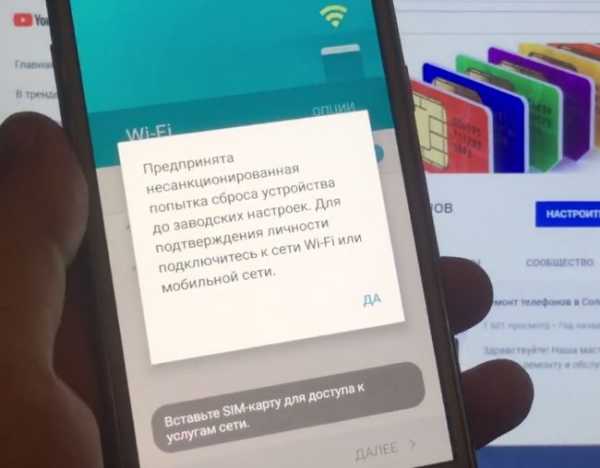
Если на устройстве активирована функция защиты от несанкционированного сброса параметров, информация записывается в такой раздел памяти, в котором хранятся сведения о калибровке радиочасти. Эта область предназначена для разовой записи данных. Заменить информацию здесь очень сложно.
Злоумышленнику понадобится либо выпаивать напрочь модули памяти, либо долго и упорно сражаться с современной криптографией Андроид. Если подойти к задаче без осторожности, то посторонний человек рискует получить бесполезный «кирпич» без каких-либо данных.
Как сбросить устройство до заводских настроек
Пострадать от системы защиты Самсунг может не только преступник, но и сам владелец смартфона. Люди часто вводят почту и пароль наобум, быстро забывая регистрационные данные. И это неудивительно, ведь им приходится заводить новые аккаунты на сотнях сервисов с разными требованиями.
Может возникнуть неприятная ситуация и при покупке устройства, бывшего в употреблении. Например, если продавец забыл удалить свой Гугл-аккаунт или забыл входные данные, а затем быстро исчез из жизни клиента сразу после получения денег.
Читайте также: Как сделать скриншот на Самсунге A7, A20, A40
В каких случаях на экране смартфона появляются строки «Предпринята несанкционированная попытка сброса устройства до заводских настроек»:
- Используется функция службы Самсунга «Найти телефон».
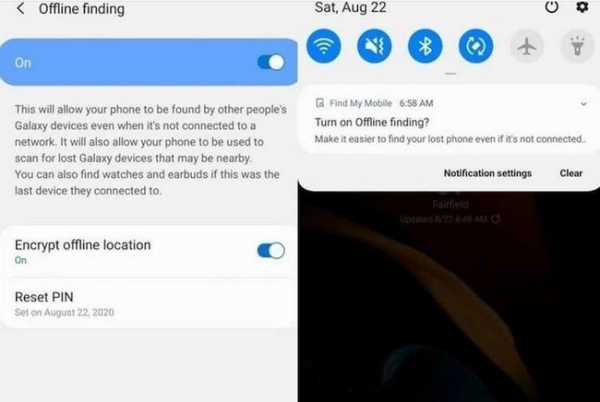
- Происходит сброс посредством аппаратной кнопки.
- В ходе ремонта осуществляется перепрошивка.
- Выполняется операция через «Диспетчер устройств».
Прежде чем сбрасывать настройки на Самсунге, попробуйте удалить учетную запись от Гугл-аккаунта. Если вы решили восстановить пароль от нее через другое устройство, придется ждать от 24 до 72 часов. Ускорить этот процесс нельзя. Любая активность может только замедлить его. После каждого подозрительного действия таймер будет обнуляться.
Как обойти в Самсунг надпись о несанкционированных действиях пользователя
Если вы помните свои входные данные от учетной записи в Гугле, то устранить «… Для подтверждения личности подключитесь к сети wi-fi или мобильной сети» просто. Делайте следующее:
- Нажмите на иконку «Apps», или «Приложения».
- Перейдите в раздел «Settings», или «Настройки».
- Нажмите на кнопку «Backup and reset». На русском языке она называется «Сброс и резервное копирование».
- Выберите пункт «Factory data reset». Он может быть также подписан простым словом «Сброс».
- Введите свои данные от аккаунта Гугл, чтобы подтвердить свое право менять настройки.
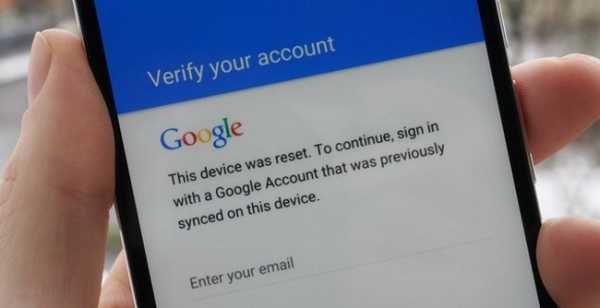
После этого FRP отключится. Если вы все сделали правильно, то теперь устройство не будет запрашивать подтверждение со стороны пользователя при попытке сделать сброс до заводских настроек.
Как обойти в Самсунг объявление «Попытка сброса устройства»
Справиться со встроенной защитой без компьютера вряд ли получится. Предлагаем попробовать следующий способ обхода встроенной в Самсунг блокировки от несанкционированной попытки сброса данных устройства:
- Скачайте программу FRP Hijacker от Hagard с Google Drive.
- Откройте её у себя на компьютере.
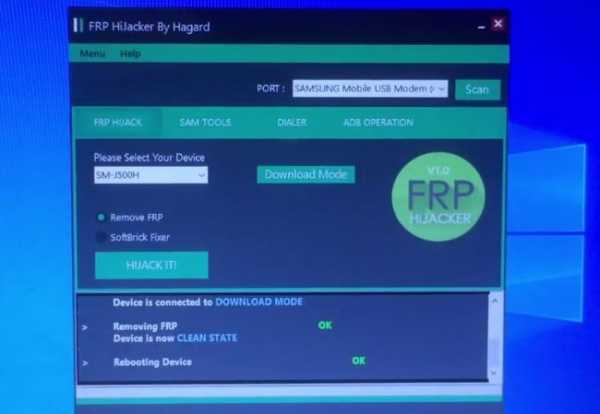
- Подключите телефон к компьютеру по USB.
- Нажмите на кнопку Scan. Гаджет должен определиться как USB-модем.
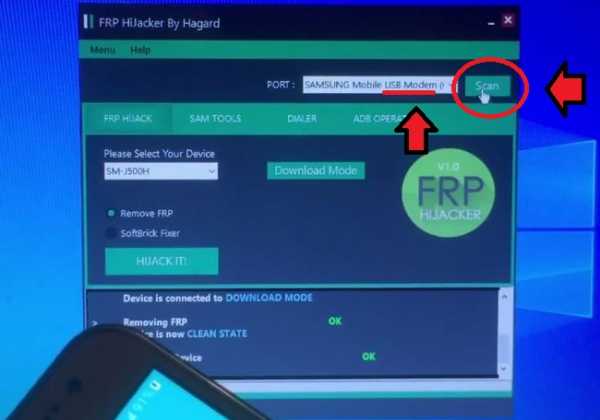
- Загрузите с Google Drive специальные драйвера для телефона и установите их.
- В окне «Please Select Your Device» выберите модель вашего устройства.
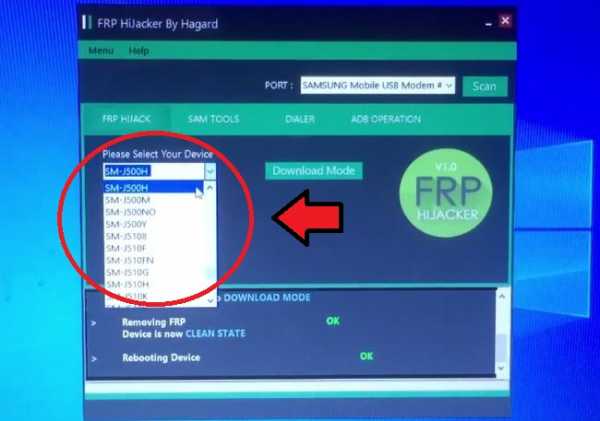
- Кликните по клавише «Download Mode». Телефон перейдет в режим загрузки.
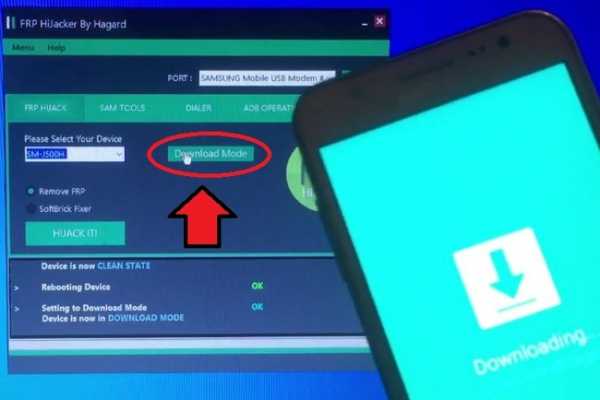
- Убедитесь, что напротив пункта «Remove FRP» стоит галочка.
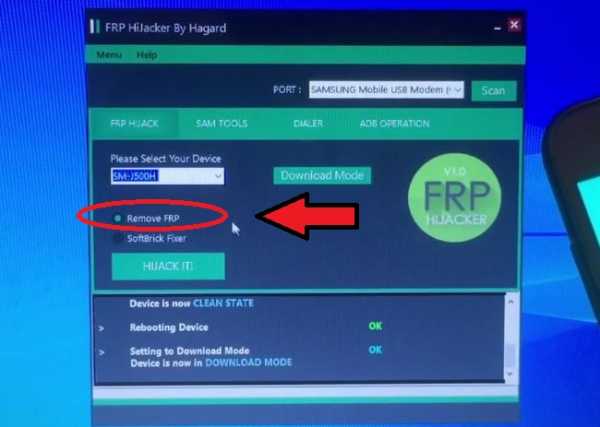
- Щелкните по кнопке «HIJACK IT».
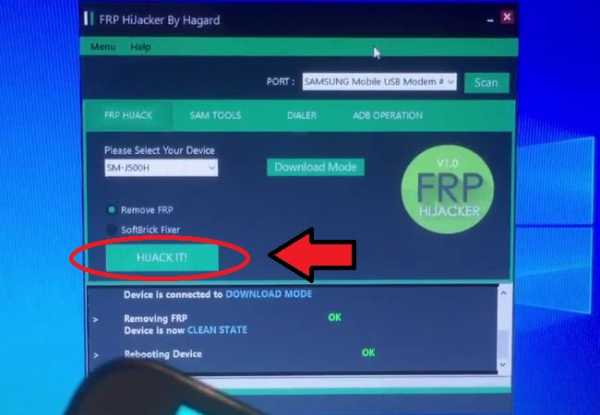
- Когда работа программы завершится, дождитесь полной загрузки телефона. Если у вас старая модель, то на это может уйти минут 10. Не бойтесь и не пытайтесь прервать процесс.
- В конечном итоге на экране должна появиться надпись «Installing Applications».
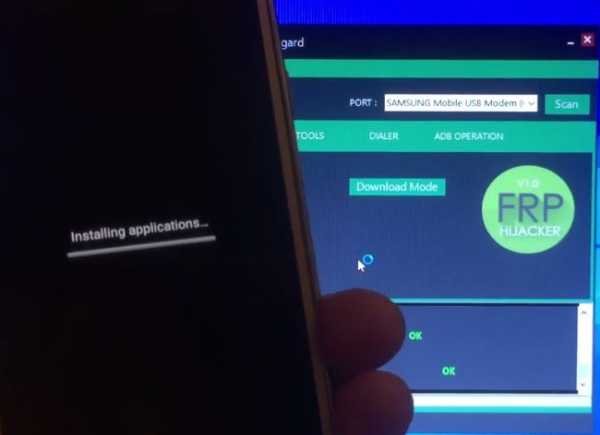
- Через некоторое время она сменится на страницу со словами «Just a sec».
- Когда прогрузится рабочий стол, нажмите на надпись «Download».
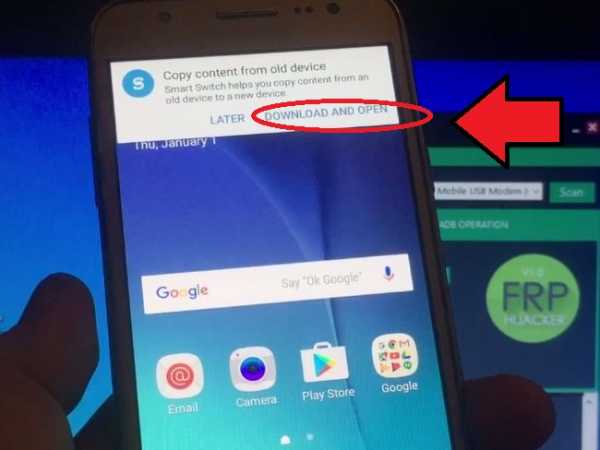
Завершив все манипуляции, зайдите в «Настройки» и смените язык, если это вам требуется. Не забудьте привязать к устройству свой Гугл-аккаунт или создать новый профиль. Чтобы не забывать входные данные, попробуйте их записать в специальный бумажный блокнот или начните воспользоваться менеджером паролей.
Помните, что так делать не рекомендуется. Однако если вы не занимаетесь сомнительной деятельностью, то просто храните этот блокнот в безопасном и неприметном месте. Если разработчики Андроид прикроют представленный нами способ, а данные снова будут забыты, то можно попасть в неприятную ситуацию.
Обход защиты от сброса настроек на Android
На прошлое Рождество я ужасно повеселился со своим телефоном Samsung. У смартфона была странная проблема с "выгрузкой" процессов или драйверов Bluetooth -a. Я решил, что проще всего будет "сбросить" систему до заводских настроек, что является пресловутым "форматом". Потому вполне возможно, что эта проблема возникла через какое-то время после последнего обновления. Делал очистку "рваную" прямо из-под загрузчика, думая, что так будет "лучше" и "профи"... а тут дополнительные и неожиданные проблемы.
После долгого запуска телефон наконец-то встал и появился стандартный мастер, как это бывает при первом запуске. После прокрутки нескольких экранов система выскочила сообщение:
Предпринята несанкционированная попытка восстановить заводские настройки устройства. Подключитесь к сети Wi-Fi или мобильной сети, чтобы подтвердить свою личность.
После подключения к Интернету и перехода к экрану входа в систему с учетной записью Google на экране появилось следующее:
Подтвердите свою учетную запись.Устройство было сброшено. Чтобы продолжить, войдите в аккаунт Google, который ранее был синхронизирован на этом устройстве.
И все бы ничего, если бы был известен пароль от ранее использовавшейся учетной записи. К сожалению, подключенная там учетная запись создавалась только с одной целью - она не использовалась для нужд этого телефона и больше нигде не использовалась, поэтому пароль владелец не запомнил. Любые доступные механизмы сброса пароля учетной записи также закончились неудачей.
За всю эту путаницу отвечает механизм « Factory Reset Protection » (FRP).Это функция безопасности, которая появилась в Android, вероятно, в версии 5.x. Предполагается защитить телефон, а точнее заблокировать его после попытки несанкционированного сброса, что чаще всего происходит после кражи. После такой попытки система требует авторизоваться в той же учетной записи Google, которая использовалась на ней ранее.
Если бы я знал об этом сюрпризе, я бы, наверное, отменил регистрацию учетной записи в системе раньше или, по крайней мере, использовал авторизованный «сброс» (тот, что из системного графического интерфейса, а не из меню загрузчика).Ну кто мог этого ожидать, учитывая, что смартфонная тематика меня не слишком интересует.
Очевидно, как вы можете догадаться, любые показанные в сети способы обхода этой авторизации путем перехода к системным настройкам для добавления учетной записи Google или использования какого-либо приложения для удаления данных FRP не сработали. В общем, оно и понятно, они были основаны на багах и недоработках системы, поэтому со временем их исправили.
Это убедило меня, что пора прошиваться.Моя первая перепрошивка и не мой телефон. Хотя была мысль, что скорее всего защита к нему устойчива и данные FRP можно сохранить в месте, которое стандартное программирование не трогает, а то и в выделенном чипе безопасности . Мои подозрения подтверждаются. Прошивка новой стоковой прошивкой не принесла ожидаемого результата.
начал комбинироваться с различными вариантами и версией программы « Комбинация », предназначенной в основном для веб-сайтов.Компиляция " Factroy Binary " прошла гладко, поэтому идеальным вариантом для меня было бы запустить версию системы, на которой "построен" дистрибутив сервиса. Тогда бы у меня был доступ к полноценной системе и возможно можно было бы подключить новый гугл-аккаунт или как-то "сбросить" сохраненные данные FRP.
После различных процедур и испытаний я нашел способ. Если бы у меня было больше знаний о системе Andorid и ее архитектуре, я бы, наверное, пришел к ней раньше.И достаточно было заменить несколько файлов, связанных с загрузкой системы, чтобы запустить старый Android на заблокированном телефоне. Ниже приведена краткая инструкция с подробным описанием важных шагов.
- Загрузите телефон в « Download Mode » (мигает)
- Загрузите в телефон « Комбинированная прошивка » (Odin — поле AP )
- Загрузите телефон и проверьте, правильно ли запускается .
- Загрузите телефон в « Download Mode » (мигает)
- Извлечь файлы из официального стокового ПЗУ (stock ROM):
boot.img.lz4,sboot.bin.lz4,system.img.lz4
и "запаковать" их в архив TAR, напримерmy_system.tar - Загрузить созданный файл на телефон (Odin - поле AP )
- Загрузите телефон
Телефон должен загружаться с версией системы, используемой для создания « Комбинированная прошивка », таким образом пропуская шаги, связанные с первым запуском (мастером), который проверяет FRP, запрашивает авторизацию и подтверждение личности.На этом веселье можно было бы закончить, и вот наконец-то телефон «ожил».
Тем не менее, я хотел вернуться к официальному (оригинальному) ПО после всей операции. Поэтому, запустив и дойдя до опций, я добавил известный мне гугл-аккаунт. Это перезаписало старые данные, найденные в месте хранения FRP. Затем я снова прошил телефон стоковым ПЗУ, т.е. использовал стандартные шаги для типичной смены ПО:
- Загрузите телефон в « Download Mode » (мигает)
- Загрузить стоковые файлы прошивки (Odin - box BL , AP , CP , CSC )
- Загрузите телефон
После запуска система, конечно, снова обнаружила попытку несанкционированного восстановления телефона до заводских настроек, но на этот раз я смог авторизоваться и подтвердить свою личность с добавленной ранее учетной записью.Возможно, что если я удалил ранее добавленную учетную запись, перезаписав старые данные FRP перед перепрошивкой, то система не должна беспокоить нас этой проблемой в этот момент.
Главное удалось обойти блокировку, и кстати перепрошивка (и сброс до заводских) решили ту изначальную проблему с Bluetooth с которой началось все это веселье с телефоном.
Эта заметка была создана в целях документации, потому что кто знает, столкнусь ли я с подобной проблемой в будущем.По крайней мере, я буду знать, как справлялся с этим в последнее время и, возможно, что попробовать при следующей попытке.
Во время написания этого текста я наткнулся на интересную запись Morfik — Factory Reset Protection (FRP) в Android-смартфонах, которая подтверждает мои предположения о выделенном разделе для FRP. Наверное, в следующий раз стоит попробовать решить такую проблему, сосредоточив внимание именно на этом сегменте флеш-памяти телефона. Судя по всему, в некоторых телефонах в загрузчике есть специальные опции для воспроизведения с frp и oem lock .Когда-нибудь изучу, но пока не придется, не копаюсь в этой пучине технических внутренностей сегодняшних смартфонов ;)
.OnePlus Nord: чехол, обложка/обложки, чехол для телефона
Настройки файлов cookie
Здесь вы можете определить свои предпочтения в отношении использования нами файлов cookie.Требуется для работы страницы
Эти файлы cookie необходимы для работы нашего веб-сайта, поэтому вы не можете их отключить.
Функциональный
Эти файлы позволяют использовать другие функции сайта (кроме необходимых для его работы).Включив их, вы получите доступ ко всем функциям веб-сайта.
Аналитический
Эти файлы позволяют нам анализировать наш интернет-магазин, что может способствовать его лучшему функционированию и адаптации к потребностям Пользователей.
Поставщики аналитического программного обеспечения
Эти файлы используются поставщиком программного обеспечения, под которым работает наш магазин.Они не объединяются с другими данными, введенными вами в магазине. Целью сбора этих файлов является выполнение анализа, который будет способствовать разработке программного обеспечения. Вы можете прочитать больше об этом в политике использования файлов cookie Shoper.
Маркетинг
Благодаря этим файлам мы можем проводить маркетинговые мероприятия.
.Как перевести iPhone 12 и iPhone 12 Pro в режим Recovery и DFU?
Режимы восстановления и DFU могут помочь вам решить многие проблемы с программным сбоем на вашем iPhone 12 или iPhone 12 Pro . Но в чем именно разница между двумя режимами и как их активировать на последнем iPhone? Мы даем ответы и инструкции в этой статье.
Что такое режим восстановления и как его активировать на iPhone 12 или 12 Pro?

Перевод iPhone в режим Recovery помогает в различных ситуациях, когда система iOS, установленная на телефоне, была повреждена.Режим восстановления следует использовать, когда iPhone работает со сбоями, например, когда iTunes не обнаруживает его. Активировав режим восстановления, мы можем восстановить заводские настройки iPhone через iTunes. Тогда последняя версия iOS и прошивка будут установлены автоматически. Логотип iTunes и значок USB-кабеля появятся на экране iPhone в режиме восстановления.
Активация режима восстановления немного отличается на iPhone 12 и 12 Pro по сравнению с предыдущими моделями, у которых была физическая кнопка «Домой» .Выполните следующие действия:
1. Убедитесь, что на вашем компьютере установлена текущая версия iTunes. При необходимости обновите iTunes.
2. С помощью USB-кабеля подключите iPhone к компьютеру.
3. Если вы впервые подключаете iPhone к компьютеру, примите уведомление о доверии.
4. Нажмите и удерживайте кнопку увеличения громкости на iPhone, затем кнопку уменьшения громкости и, наконец, боковую кнопку на противоположном краю.В самом конце должны быть нажаты все три кнопки.
5. Если предыдущий шаг был выполнен правильно, iPhone должен перезагрузиться. На экране появится сообщение о подключении iTunes и логотип Apple.
6. iTunes, запущенный на компьютере, отобразит уведомление о том, что вы можете выбрать восстановление или обновление вашего iPhone.
7. Выбор обновления приводит к установке последней версии iOS на iPhone без вмешательства в файлы, хранящиеся на устройстве.Если вы выберете «Восстановить», все файлы будут удалены.
8. Чтобы выйти из режима восстановления на iPhone 12 или iPhone 12 Pro, просто отсоедините USB-кабель от компьютера, затем нажмите и удерживайте боковую кнопку iPhone, чтобы запустить его на iOS.
РежимDFU — что это такое и как запустить на iPhone 12 и iPhone 12 Pro?
iPhone в режиме DFU можно восстановить с помощью iTunes, установленного на компьютере . В режиме DFU у устройства полностью черный дисплей.Режим DFU используется как при неисправности iPhone, так и для умышленной смены ПО на устройстве. Активировав DFU на iPhone, мы переводим его в аварийное состояние, во время которого можно обновить программное обеспечение iOS. Вы можете использовать его при возникновении трудноразрешимых ошибок, а также для отката версии программного обеспечения на предыдущую.
В отличие от режима восстановления, режим DFU обходит iBoot, предоставляя пользователю больше свободы действий.В режиме DFU вы можете выбрать предпочтительную прошивку, которую хотите установить. Некоторые пользователи iPhone используют режим DFU для активации так называемого процесс побега из тюрьмы. Таким способом можно снять отдельные ограничения в работе операционной системы, наложенные производителем. Полный доступ к системе гарантируется, например, путем установки приложений не из App Store.
Чтобы активировать DFU на iPhone 12 или iPhone 12 Pro, выполните следующие действия:
1.Подключите ваш iPhone к компьютеру, а затем запустите на нем iTunes.
2. Нажмите кнопку увеличения громкости, затем нажмите кнопку уменьшения громкости, затем быстро нажмите и удерживайте боковую кнопку питания.
3. Удерживая кнопки, подождите, пока дисплей iPhone не станет черным.
4. Нажмите боковую кнопку питания и кнопку уменьшения громкости. Задержите их на 5 секунд.
5. Отпустите боковую кнопку питания, удерживая кнопку уменьшения громкости.
6. Через несколько секунд на экране компьютера должно появиться сообщение о том, что iPhone 12 или iPhone 12 Pro распознан и активен режим DFU.
7. Появится сообщение с просьбой обновить ваш iPhone. Если вы не видите это сообщение, ваш iPhone не находится в режиме DFU.
8. Чтобы выйти из режима DFU на iPhone 12 или iPhone 12 Pro, нажмите кнопку увеличения громкости, затем кнопку уменьшения громкости и, наконец, нажмите и удерживайте боковую кнопку питания.Держим до тех пор, пока на дисплее iPhone не появится логотип Apple.

Обзор Samsung Galaxy J6 (2018): мы так не делаем. Обзор Samsung Galaxy J6
Теперь поговорим о старшем брате — рассмотрим Samsung Galaxy J6 (2018).
Бюджетная по меркам Samsung серия J в этом году решила не сдаваться: корпус полностью пластиковый, металлическую отделку решено сохранить для более дорогого класса А. Корпус неразборный, монтируется нормально, но странно было бы ожидать от Samsung чего-то другого.
Мне дали черный образец, матовый корпус очень быстро покрывается жирными отпечатками, но это обычное дело, пережить можно.
С точки зрения внешнего вида Galaxy J6 (2018) выглядит интересно, если не брать в расчет пластиковый корпус, известные недорогие телефоны, а не устройства за 16 тысяч рублей. Экран вытянутый, передняя панель гладкая — под экраном нет привычной физической кнопки. Разумный минимализм, все аккуратно и красиво.

Заодно добавили сканер отпечатков пальцев которого нет в . Здесь сканер расположен сзади, работает хорошо, хотя форма у него не самая удобная.Кроме того, сканер лица также защищает данные — функция работает с помощью фронтальной камеры, специального набора датчиков нет. Распознавание лиц не очень быстрое, процесс немного медленный.

Экран
Характеристики экрана самые обычные: он имеет разрешение 720х1480 точек, диагональ 5,6 дюйма, соотношение сторон 18:9 и защитное 2,5D стекло. Как обычно у Samsung, это Super AMOLED. Вроде матрица такая же, как и в более дешевом. Из плюсов - яркие цвета, сочная картинка, но в углах белый цвет переходит в синие оттенки.И очень-очень странно, что нет датчика регулировки яркости, подсветка регулируется только вручную.

Питательный
Заводские характеристики следующие: В телефоне восьмиядерный процессор Samsung Exynos 7870 с частотой 1,6 ГГц, 3 ГБ оперативной и 32 ГБ встроенной памяти. Лоток microSD есть и он отдельный. Что удобно, так это то, что вторую симку не надо вынимать, если нужно вставить карту памяти.

В любом случае из пары Galaxy J4 и Galaxy J6 мне больше понравилась старшая модель.В то же время рекомендовать его к покупке не могу, слишком много здесь компромиссов. Будем надеяться, следующее поколение смартфонов J-серии окажется более удачным и сбалансированным, да и выглядят устройства весьма хлипкими.
Дизайн Samsung Galaxy J6 (2018) не нов. При этом внешне устройство получилось аккуратным и современным.
Передняя панель смартфона, как обычно, выполнена из стекла. Здесь использован безрамочный дисплей, но он не выезжает вбок, как у дорогого Galaxy S.Следовательно, экран по-прежнему имеет небольшие рамки.

На задней доминанте можно увидеть логотип производителя, камеру со сканером отпечатков пальцев.

Задняя крышка изготовлена из пластика. Общий дизайн нового Galaxy J6 (2018) перекликается с прошлогодней серией Galaxy A. Также есть шасси, которое выступает по бокам и на концах, а обод утолщен на концах. Разница лишь в том, что тыльная сторона не заполнена стеклом, а имеет пластиковую крышку.Это, кстати, сделало устройство немного тоньше.

При ближайшем рассмотрении смартфонов становится понятно, что дизайн только перекликается. Гаджеты имеют разные пропорции.
В целом смартфон получился неплохим. Никаких плюсов от устройств в этом ценовом диапазоне не ждешь, поэтому аккуратный, но неоригинальный внешний вид не является аргументом для занижения оценки дизайна хотя бы на полбалла.
Разъемы и элементы управления
На передней панели нет кнопок.

Функциональные кнопки Android превратились в значки на дисплее. Сам дисплей вырос, и в результате на передней панели Samsung Galaxy J6 (2018) уже нет места даже для логотипа.

Только над экраном виден говорящий динамик и окошки камеры и сенсора.

Сзади одна камера. С правой стороны есть вспышка. Вы можете увидеть датчик отпечатков пальцев под камерой.Он отодвинут от объектива. Пользоваться сенсором достаточно удобно, хотя на наш взгляд он небольшой.
На правой боковой стенке разъем для громкой связи и кнопка включения экрана.
С левой стороны находится регулятор громкости. Он выполнен в виде двух отдельных кнопок. Под ним есть два отсека, которые можно открыть специальным ключом, которым может быть обычная скрепка.

Отсеки легко открываются.В одном есть место для SIM-1, в другом — для SIM-2 и карт microSD. Обратите внимание, что Samsung не сделала комбинированный слот, поэтому вы можете установить как карту памяти, так и карты оператора. В нашем видео вы можете увидеть, как вставить сим-карту в Samsung Galaxy J6 (2018).
На верхнем торце нет разъемов и элементов управления.
Внизу мы находим microUSB, разъем для наушников и микрофон.
Samsung Galaxy J6 (2018) поддерживает два типа биометрической аутентификации: отпечаток пальца и распознавание лица.
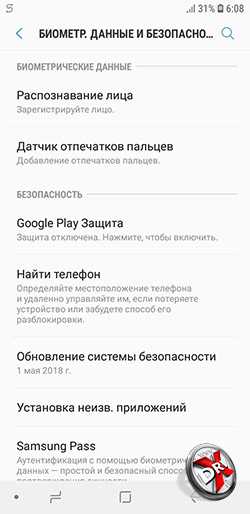
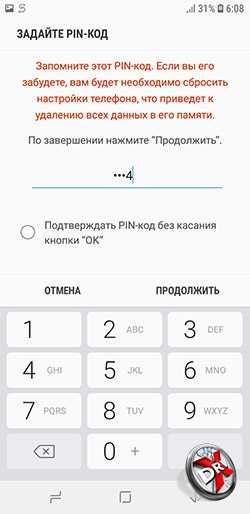
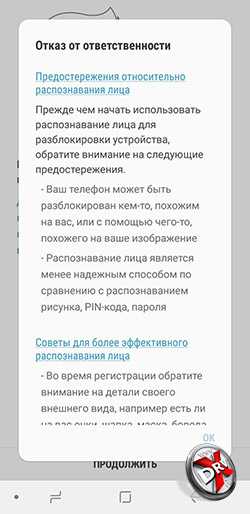
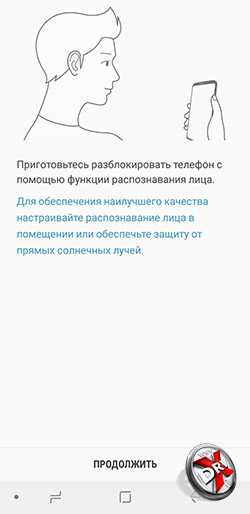
Galaxy J относится к недорогим смартфонам, поэтому нововведений здесь ждать не стоит. Однако появление распознавания лиц в этом сегменте можно считать некоторым прогрессом. Добавление лица производится стандартным способом. Сначала нужно установить альтернативный метод авторизации, потом согласиться, что защита не гарантируется, посмотреть на дисплей. Лицо регистрируется не так быстро, как в топовых смартфонах.Процесс занимает 10-20 секунд. Авторизация работает намного быстрее. Подробнее об этом расскажет наше видео:
90 100 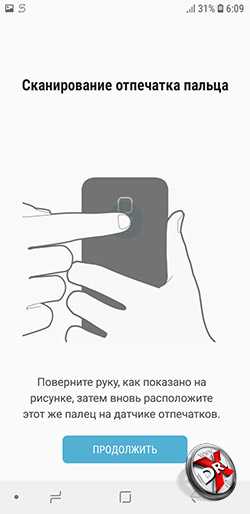
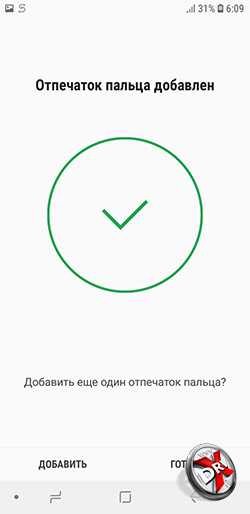
Сканирование отпечатков пальцев также стандартно: добавьте PIN-код (пароль, жест), а затем нажмите и удерживайте сканер. Его площадь небольшая, поэтому приходится несколько раз тыкать в датчик подушечкой. После этого смартфон попросит повернуть палец на угол 90 градусов. В результате добавляется отпечаток пальца. Подробнее об этом расскажет наше видео:
Сканер отпечатков пальцев используется как для разблокировки смартфона, так и для подтверждения в Samsung Pass.
Чехол для Samsung Galaxy J6 (2018)
Samsung выпускает один чехол для Galaxy J6 (2018). Позже на рынке появятся и другие чехлы от других производителей.

Самый простой пластиковый бампер стоит 1199 руб. Он защитит ваш смартфон от царапин и ударов.
Экран Galaxy J6 (2018)
Samsung Galaxy J6 (2018) получил 5,6-дюймовый дисплей SuperAMOLED. Новинкой 2018 года также является технология OLED в этой линейке. Компания явно хочет конкурировать с другими за счет более качественных и ярких экранов.IPS уже стали настолько дешевыми, что они не могут оправдать надбавку к цене бренда.
Соотношение сторон экрана 18,5:9. Разрешение невысокое: 1480x720 пикселей. В данном случае мы имеем дело с обычным HD-дисплеем. Плотность пикселей составляет 294 ppi. Формально экран не достигает "распечатки" в 300 dpi. Тем не менее, он по-прежнему имеет очень хорошую четкость.
Субъективно цветопередача у гаджета отличная, запас яркости тоже достаточно большой, тем более что есть еще и настройка на улице, увеличивающая ее на 15%.
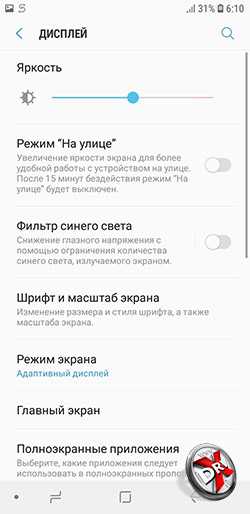

90 132 90 133
Также в настройках смартфона есть фильтр синего, возможность выбрать один из цветовых профилей, настроить как цветовую температуру в целом, так и насыщенность отдельных компонентов RGB.
Посмотрим на объективные данные. Яркость дисплея не самая высокая. Он составляет 302,37 кд/м 2 . Более дорогие устройства Samsung имеют более яркие дисплеи. Тем не менее, экран все равно будет хорошо смотреться на солнце благодаря высочайшему коэффициенту контрастности SuperAMOLED.Единственный минус в том, что с экрана искусственно убрана автоматическая регулировка яркости.
90 140
График цветовой температуры типичен для указанного типа дисплея Samsung. Основной профиль имеет температуру максимально приближенную к естественной 6500К. Adaptive находится на высокой стороне 8000-8500K, как и большинство смартфонов.
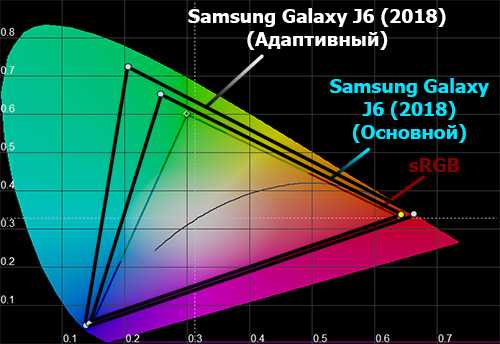
Картинка аналогичная по цветовому охвату. Основной профиль шире диапазона sRGB, адаптивный профиль еще шире, но за счет холодной части спектра.
90 150
Гамма-кривая не идеальна, но близка к эталону.
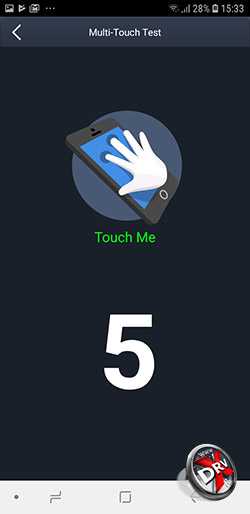
Samsung Galaxy J6 (2018) поддерживает 5 нажатий.
Камера Galaxy J6 (2018)
Samsung Galaxy J6 (2018) не имеет навороченных двойных камер. Кроме того, нет инновационной мобильной камеры от корейской компании с изменяемой апертурой.
Перед нами две стандартные камеры, условно говоря, из прошлого. Основная имеет разрешение 13 Мп, фронтальная — 8 Мп.Обе камеры записывают видео в формате Full HD.
Отсутствие аппаратных инноваций не означает, что камеры не могут делать необычные вещи.

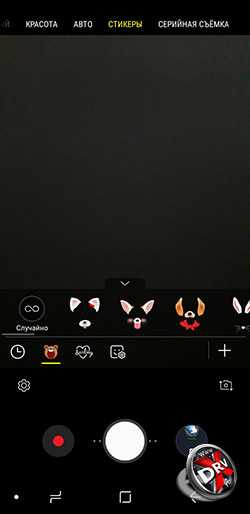
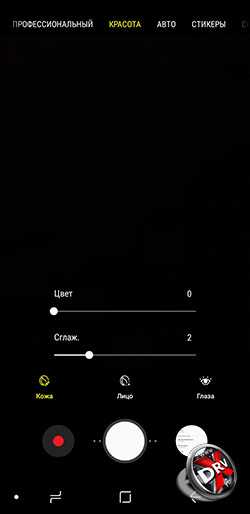
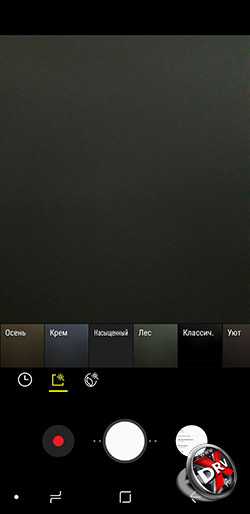
Camera Scepter (2018) такой же, как и другие смартфоны 2018 года. Здесь режимы съемки размещены на верхней ленте. Для основной камеры можно выбрать профессиональную со всеми настройками, едой, панорамой, авто, HDR, красотой и наклейками.
Beauty — умный режим для портретов.Здесь можно подтянуть кожу, улучшить ее тонус и т. д. Всего параметров для лица три. Наклейки — режим AI для добавления забавных наклеек на ваши фотографии. Конечно, он не такой крутой, как более дорогие смартфоны, но его наличием приятно наслаждаться.
Также обратите внимание, что кнопки вспышки, фильтры переместились ближе к кнопкам спуска затвора. Все режимы общие для видео и фото, поэтому нажатием красной кнопки пользователь просто включает запись видео.
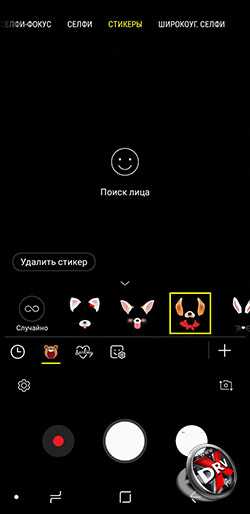
Интерфейс фронтальной камеры ничем не отличается.Здесь меньше режимов: селфи-фокус, селфи, широкоугольное селфи и стикеры. Селфи-фокус отличается от обычного селфи добавлением программного эффекта размытия фона, точнее камера просто фокусируется на расстоянии 50-70 см, а все остальное размыто.
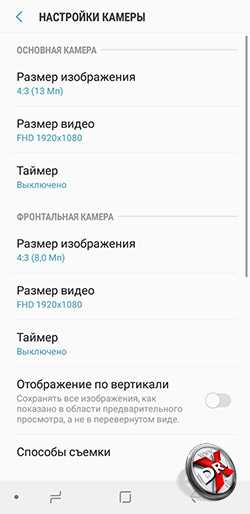
Как и у других смартфонов, у Samsung настройки камеры общие для передней и основной. Включает в себя сетку, геотеги, способы съемки, можно задавать разрешение фото и видеоклипов.
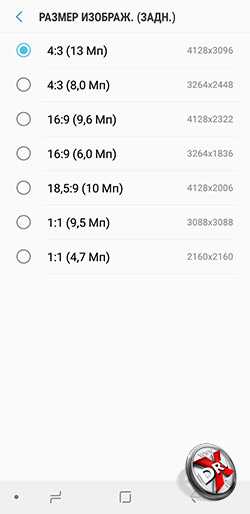
Основная камера делает 13-мегапиксельные фотографии.
Камера делает четкие фотографии. Имеет хорошую цветопередачу. Он отлично справляется с контрастными сценами. В целом понятно, что ради хорошей картинки не обязательно запускать сдвоенное мобильное устройство.
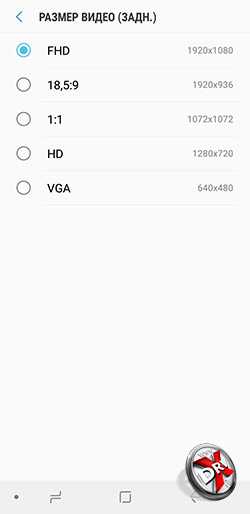
На основную камеру можно записывать видео в формате Full HD.
Камера записывает видео высокого качества.
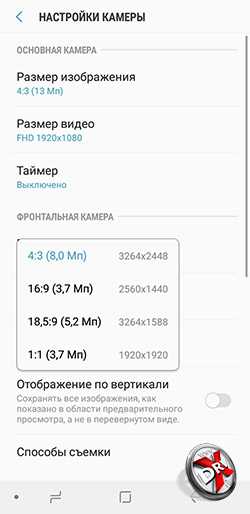
Разрешение фото на фронтальную камеру всего 8 мегапикселей.
Фронтальная камера сделала на удивление хорошие фотографии. Особенно на близком расстоянии. Более удаленные объекты естественным образом оказываются не в фокусе. Можно сказать, что из него выйдет неплохое селфи, а при видеосвязи еще и хорошую картинку выдаст.
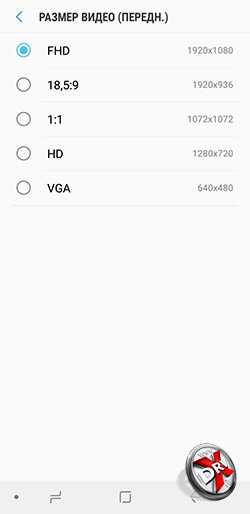
Фильм достаточно хорошего качества. Технические характеристики
Samsung Galaxy J6 (2018)
Samsung Galaxy J6 (2018) относится к третьей линейке Samsung. Однако в 2018 году его характеристики заметно лучше, чем у представителей этой линейки двухлетней давности.
90 230
Технические характеристики Samsung Galaxy J6 (2018) довольно скромные по современным меркам. Платформа Samsung не первой свежести. Сделал "лифт" за счет увеличения объема оперативной памяти.
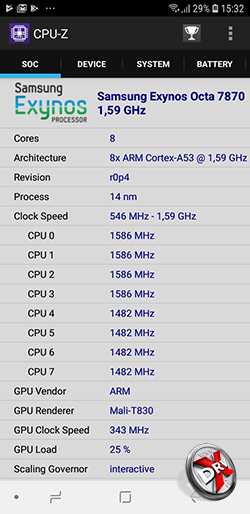
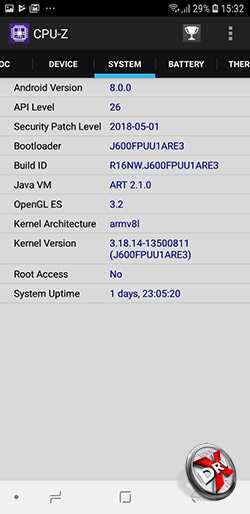
Samsung Galaxy J6 (2018) получил процессор Exynos 7870 с 8 ядрами Cortex-A53 с частотой 1,6 ГГц. Но у него 3 Гб оперативной памяти. Процессор также получил графику Mali-T830 MP1. Самая слабая модификация. Конечно, этого процессора хватает для повседневных задач, большинства игр, но со временем он все равно начнет подтормаживать.
Обратите внимание, что в 2017 году SAMSUNG Galaxy J5 (2017) был сделан на той же платформе, только с меньшим объемом оперативной памяти.
Набор модулей связи ограничен 802.11n Wi-Fi и Bluetooth 4.2, 802.11ac и Bluetooth 5.0 в этой ценовой категории пока нет. Также у нас есть навигационный модуль, набор датчиков. Здесь нет NFC, а значит Samsung Pay работать не будет.
О камерах уже упоминалось. Одиночки, как будто пришли к нам из 2016 года.Емкость аккумулятора - стандартные на сегодня 3000 мАч. В паре с не самым быстрым чипом он может обеспечить неплохую автономность, но экран SupeAMOLED возьмет свое.
Тест производительности
КонкурентSamsung Galaxy J6 (2018) является его предшественником. Смартфоны имеют те же платформы, но у новинки больше оперативной памяти. Он также имеет более крупный дисплей. Скорее всего, он будет более производительным, но тест на автономность провалит.
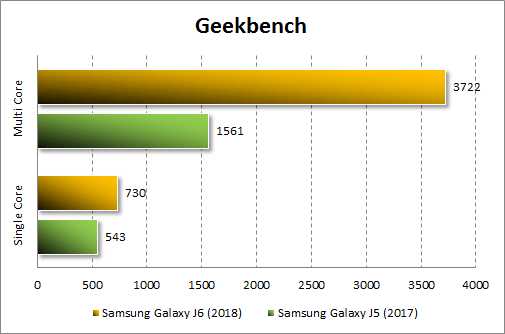
В тесте GeekBench новый смартфон наверняка обходит старый.
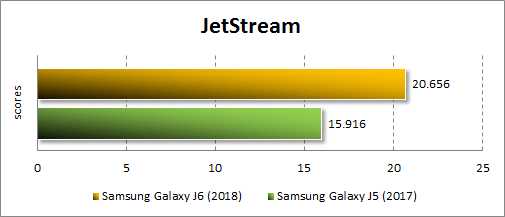
JetStream также имеет заметное преимущество в браузерном бенчмарке, которое обеспечивается дополнительным гигабайтом памяти.
Посмотрим, что покажут устройства в AnTuTu.
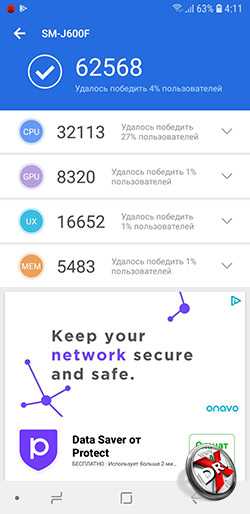
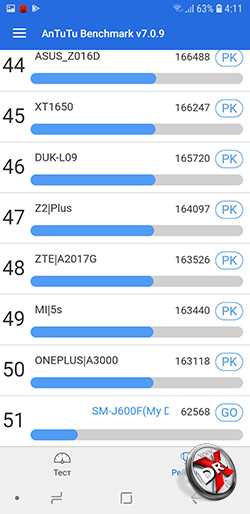
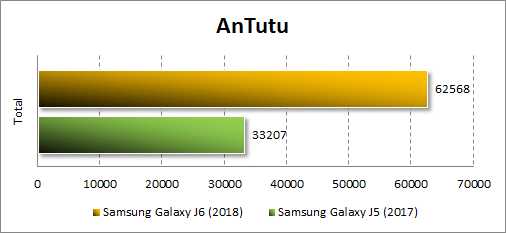
В комплексном тесте AnTuTu мы имеем почти двойное преимущество перед моделью 2018. Говорят, что играет роль не только Овен, но и оптимизация нового Андроида.
Смартфоныимеют такую же батарею, но у новинки дисплей больше. Ждем победы предыдущей модели.

Измеренная нами автономность оказалась лучше у Galaxy J6 (2018). Разница, конечно, невелика, поэтому иногда ее можно списать на баг, но она может быть и связана с оптимизацией Android. Новая модель тратила на наш комплекс задач 16% комиссии, а старая модель 18%.
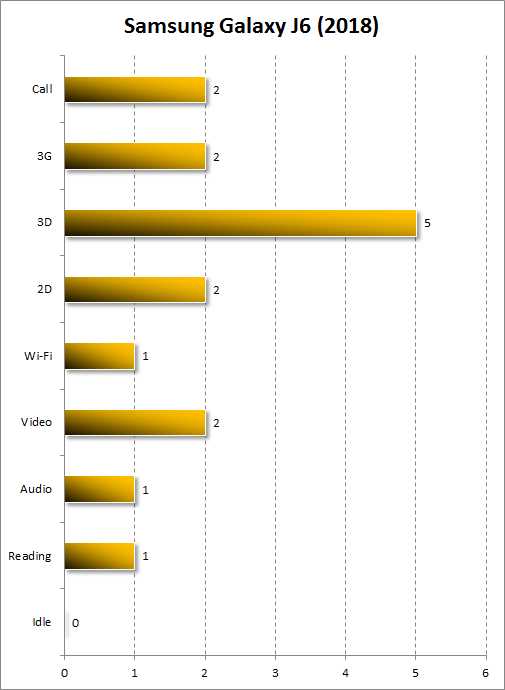
На диаграмме «обжорство» находится на переднем крае трехмерной графики. Все остальное типично. Обратите внимание на низкое потребление в состоянии покоя.
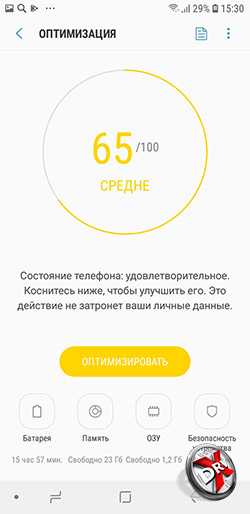
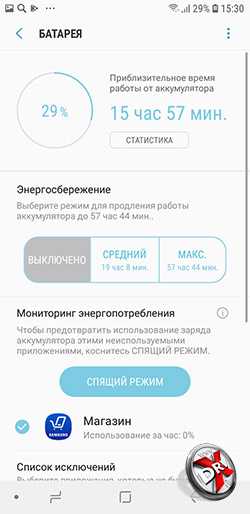
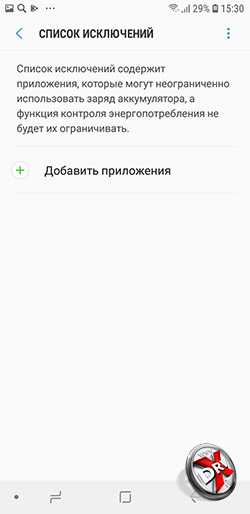
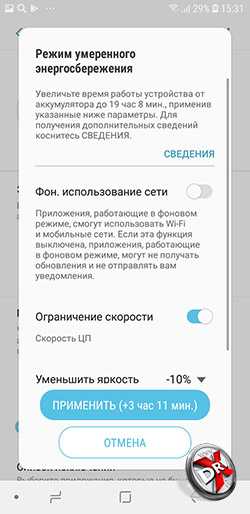
Вы можете управлять своим аккумулятором в разделе Оптимизировать настройки телефона.Здесь не только энергосбережение, но и очистка диска и другие функции. Настройки энергосбережения стандартные. Два готовых режима, возможность отключения приложения в фоновом режиме. Есть статистика по энергопотреблению.
Игры для Samsung Galaxy J6 (2018)
Игры больше не являются серьезной проблемой для смартфонов. Производительность даже средних платформ явно избыточна.

- Riptide GP2 : отлично, все летает;

- Асфальт 7 : отлично, все летает;

- Асфальт 8 : отлично, все летает;

- Современная борьба 5 : идеально, все летает;

- Освобожденная смерть : отлично, все хорошо;

- Неисправный триггер 2 : отлично, все в порядке;

- Real Racing 3 : идеально, все летает;

- Need for Speed: No Limits : Отлично, все летает;

- Shadowgun: Dead Zone : Отлично, все в порядке;
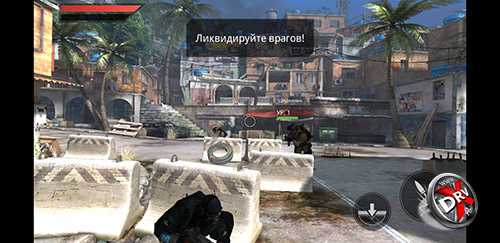
- Коммандос первой линии: Нормандия : отлично, все в порядке;

- Тест Xtreme 3 : отлично, все нормально;
- Тест Xtreme 4 : отлично, все нормально;

- мертвый эффект : отлично, все летает;

- Мертвый эффект 2 : отлично, все хорошо;

- Plants vs Zombies 2 : отлично, все включено;
- мертвая цель : отлично, все в порядке;

- Несправедливость : идеально, все летает;

- Injustice 2 : отлично, все отлично.
Samsung Galaxy J6 (2018) отлично справился со всеми играми, как и ожидалось.
нет данных
Samsung Galaxy J6 (2018 г.) поставляется с Android 8.0.
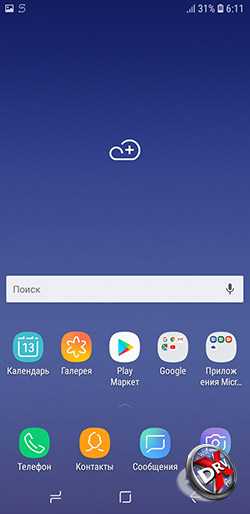
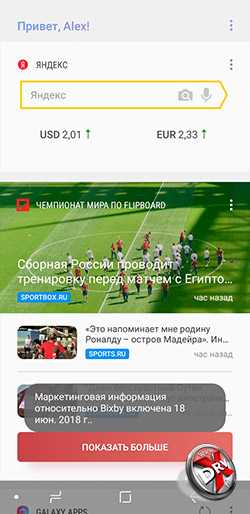
имеет два домашних экрана по умолчанию. Папки расположены в основных приложениях Google и Microsoft, панели поиска, виджете погоды и часах. Можно настроить интерфейс без меню приложений, когда все иконки разбросаны по нескольким рабочим столам.
Проведите пальцем влево, чтобы открыть экран Bixby. К сожалению, из множества функций Samsung Assistant в Galaxy J6 (2018) доступны только вкладки, куда можно добавить различные приложения, которые пользователь хочет иметь всегда под рукой. По умолчанию мы в основном сосали Яндекс.
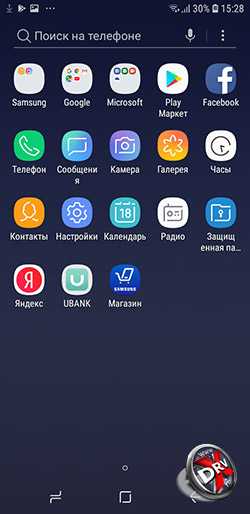
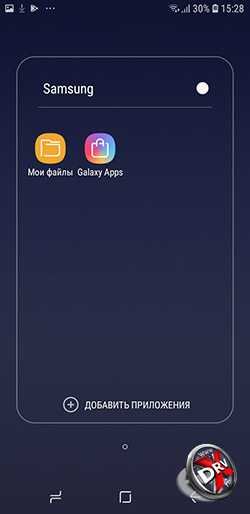
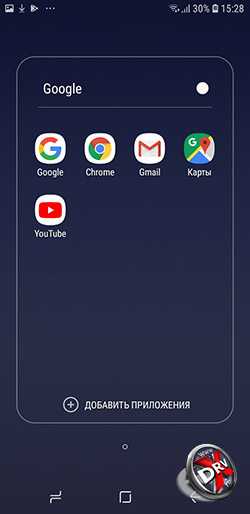
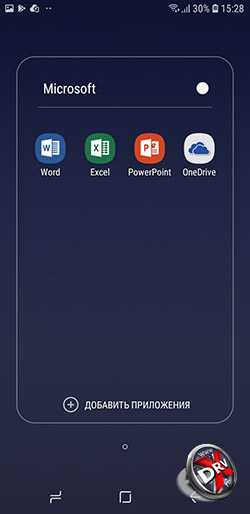
Набор приложений существенно не изменился. Как всегда, мы сосредоточимся на проприетарном и стороннем программном обеспечении. Microsoft и Google предоставляют стандартный список.
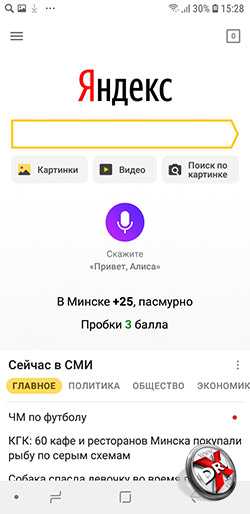
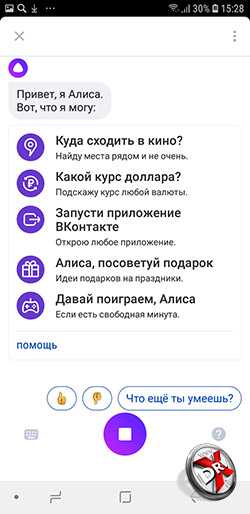
Присутствует приложение Яндекс. Разумеется, в него входит голосовой помощник Алисы. Доступ к Алисе также можно получить из вкладки Яндекса, расположенной на экране Bixby. С Алисой можно и нужно общаться только для того, чтобы оценить, как она работает. Будет ли он прописан в повседневной практике – дело вкуса.
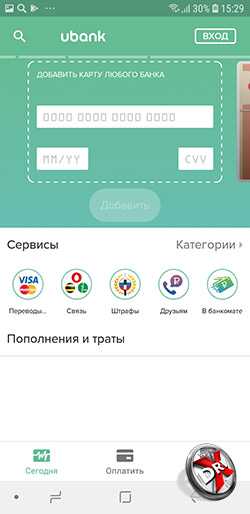
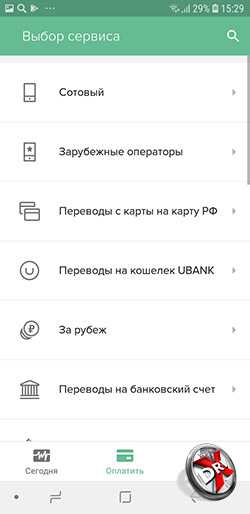
В смартфоне нет NFC, а значит нет и Samsung Pay. Однако российское приложение Ubank для управления банковскими картами и совершения платежей на месте.Также в нем есть дополнительные услуги, такие как проверка билетов ГИБДД.
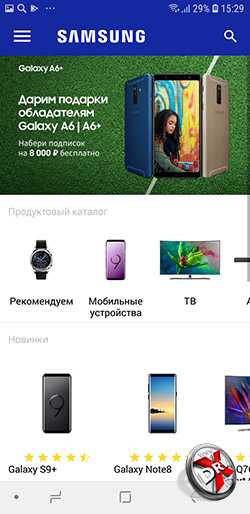
Магазин Samsung поможет вам купить другие гаджеты компании. В смартфоне также есть Galaxy Apps.
Применение
Samsung Galaxy J6(2018) — симпатичный и удобный смартфон в нижней ценовой категории. Это не вызывающе дешево, но предлагает необходимый функционал по разумной цене.
Samsungпоследовательно повышает статус Galaxy J. Новинка имеет Super AMOLED-дисплей, сканер отпечатков пальцев, распознавание лиц.
Конечно, компания немного сэкономила: на камерах, платформе, разрешении дисплея, но все эти параметры на уровне более дорогих смартфонов двухлетней давности.
Посмотрим, какова цена.
90 110 Samsung Galaxy J6 (2018) цена 90 111Купить Galaxy J6 (2018) предлагается за 15 990 рублей. Конкуренция в этом сегменте жесткая.

Xiaomi Redmi 5 Plus имеет 5,99-дюймовый дисплей с разрешением 1080х2160 или Full HD, но экран выполнен по ЖК-технологии.Имеет камеры на 12 и 5 Мп, аналогичный набор беспроводных модулей. Смартфон, однако, имеет более мощный процессор Qualcomm Snapdragon 625. Емкость аккумулятора составляет 4000 мАч. За все это требуют 14 000 руб.

У нас был отзыв и осталось хорошее впечатление. Смартфон за 15 000 рублей имеет 5,6-дюймовый экран с разрешением 2160х1080 пикселей, двойную основную и фронтальную камеры с разрешением 13 Мп и сравнимый с Samsung процессор Kirin 659. Емкость аккумулятора 3000 мАч.

Meizu M6s за 15 000 рублей имеет чуть более слабые позиции. У него дисплей с разрешением 720х1440 точек, одиночные камеры с разрешением 16 и 8 Мп, чуть более слабый процессор Samsung Exynos 7872, но с графикой Mali-G71. Аккумулятор 3000 мАч.
Плюсы:
- качество сборки;
- Есть сканер отпечатков пальцев и распознавание лиц;
- AMOLED-дисплей;
- хорошая автономность;
- хорошие камеры;
- привлекательная цена.
Минусы:
- тривиальный проект;
- отсутствие некоторых современных технологий.
Удобный и стильный.
Яркий 5,6-дюймовый дисплей Infinity идеально подходит для многозадачности, включая игры, набор текстовых сообщений и просмотр веб-страниц. А благодаря функции App Pair...
Устройство работает с nano-SIM-картами всех операторов GSM.
Сделайте свою жизнь ярче с дисплеем sAMOLED.
Готовы увидеть по-настоящему яркие цвета? 5,6-дюймовый HD+ Super AMOLED Infinity Display с соотношением сторон 18,5:9 максимально увеличивает площадь экрана.
Устройство работает с картами Nano-SIM всех операторов GSM.
Сделайте свою жизнь ярче с дисплеем sAMOLED.
Готовы увидеть по-настоящему яркие цвета? 5,6-дюймовый HD+ Super AMOLED Infinity Display с соотношением сторон 18,5:9 максимально увеличивает площадь экрана.Благодаря этому на экране Galaxy J6 вы сможете созерцать яркие, красочные изображения от края до края.
Удобный и стильный.
Комфорт и стиль для активного образа жизни. Благодаря обтекаемой форме корпуса с плавными изящными линиями Galaxy смартфон J6 идеально лежит в руке. Выберите один из четырех цветов, который лучше всего подходит вашему стилю.
Работа в многозадачном режиме.
Яркий 5,6-дюймовый дисплей Infinity идеально подходит для многозадачности, включая игры, отправку текстовых сообщений и просмотр веб-страниц.А благодаря функции App Pair можно одновременно запускать два приложения и, например, смотреть фильмы во время чата с друзьями.
Три уровня яркости.
Добавьте яркости вашему объекту. Яркость передней вспышки Galaxy J6 можно регулировать по трем уровням, чтобы делать четкие и яркие селфи даже ночью.
Поделитесь своими фотографиями с друзьями.
Редактируйте свои фотографии и видео, применяя разнообразные творческие эффекты, и создавайте свои собственные персонализированные истории.Вы можете легко классифицировать свои фотографии и видео и делиться ими с друзьями и семьей с помощью расширенных функций.
Двойной вестник.
Разделите чаты на рабочие и личные. Функция «Двойной мессенджер» позволяет настроить две отдельные учетные записи для одного и того же мессенджера. Вы можете настроить и управлять второй учетной записью обмена мгновенными сообщениями с главного экрана.
Большое место для хранения.
Больше места для хранения.Вместе с Galaxy J6 пользователю доступно до 15 ГБ места в облачном хранилище Samsung Cloud, где он может хранить нужные ему данные и к которым у него есть доступ в любом месте и в любое время.
Следите за своим здоровьем.
Поддерживайте оптимальный баланс в своем образе жизни. Galaxy J6 поставляется с Samsung Health, который отслеживает вашу активность, привычки в еде и режим сна в одном удобном и безопасном месте для быстрого и легкого доступа.
Удобное управление Wi-Fi.
Экономьте мобильные данные и заряд батареи с помощью адаптивного управления Wi-Fi на Galaxy J6. Смартфон запоминает, где вы подключались к Wi-Fi, и сразу же подключается к известной сети, когда вы находитесь в зоне ее действия. Когда вы покидаете зону покрытия, Wi-Fi отключается для экономии заряда батареи.
Компания Samsung, выпуская новые модели J6 и J4, традиционно включила в название год премьеры. Но оба устройства настолько подходят для использования в 2018 году.И если у Galaxy J6 еще есть шанс, то у Galaxy J4 полный провал. Ниже, ладно, мы понимаем, почему новые госслужащие могут разочаровать даже поклонников компании.
Сразу необходимо огласить стоимость смартфонов в официальной розничной продаже:
90 300 90 301 Samsung Galaxy J4 (2018) будет стоить 12 990 рублей 90 304 90 301 Samsung Galaxy J6 (2018) стоит 15 990 рублей 90 304Спойлер: цены не слабо завышены, отсюда и пойдут основные претензии к аппаратам.Теперь - поехали.

Есть еще какой-нибудь специальный режим для улицы, мгновенно повышающий яркость чуть ли не до слепоты, если включить его в помещении. Но это помогает снаружи. Режим включается только вручную, и сам отключается через 15 минут, причем не важно, использовался экран или нет. Это значит, что при длительном отсутствии вам придется активировать его не один раз, а это лишние телодвижения - и уж где-то с третьего раза начинает нервничать, проверено на практике.Короче полное упущение.

Наружный J6

Наружный J4
Характеристики
Сравниваем оба устройства в большой пластине под разрезом.
| Скрытый текст | Выберите Развернуть > | |||||||||||||||||||||||||||||||||||||||||||||||||||
|---|---|---|---|---|---|---|---|---|---|---|---|---|---|---|---|---|---|---|---|---|---|---|---|---|---|---|---|---|---|---|---|---|---|---|---|---|---|---|---|---|---|---|---|---|---|---|---|---|---|---|---|---|
| ||||||||||||||||||||||||||||||||||||||||||||||||||||
И J4, и J6 имеют комбинацию 3/32 ГБ памяти, хотя по официальным данным у младшей модели должно быть только 2/16 ГБ.Считайте приятным сюрпризом, ведь всего с двумя гигабайтами оперативной памяти смартфон тоже будет работать медленно.
Лотки для SIM и SD-карт в обоих устройствах раздельные. Еще один приятный сюрприз.

Samsung Galaxy j6 (2018) - боковые лотки для SIM-карт

Samsung Galaxy j4 (2018) - SIM-карты под корпусом ежедневные задания. Никаких зависаний или глюков не наблюдал, все плавно и красиво.Система вместе с оболочкой потребляет примерно половину оперативной памяти, а оставшихся 1,5 ГБ в принципе достаточно для работы с несколькими приложениями. В лютой многозадачности (свыше 5 приложений) устройства уже начинают выгружать запущенные программы из памяти, но немудрено.
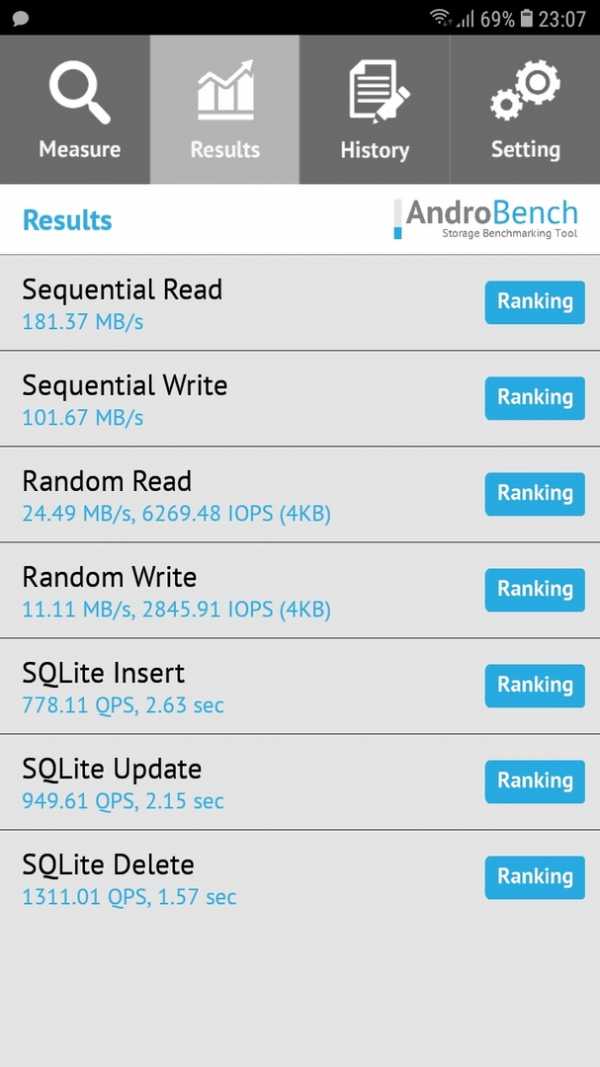
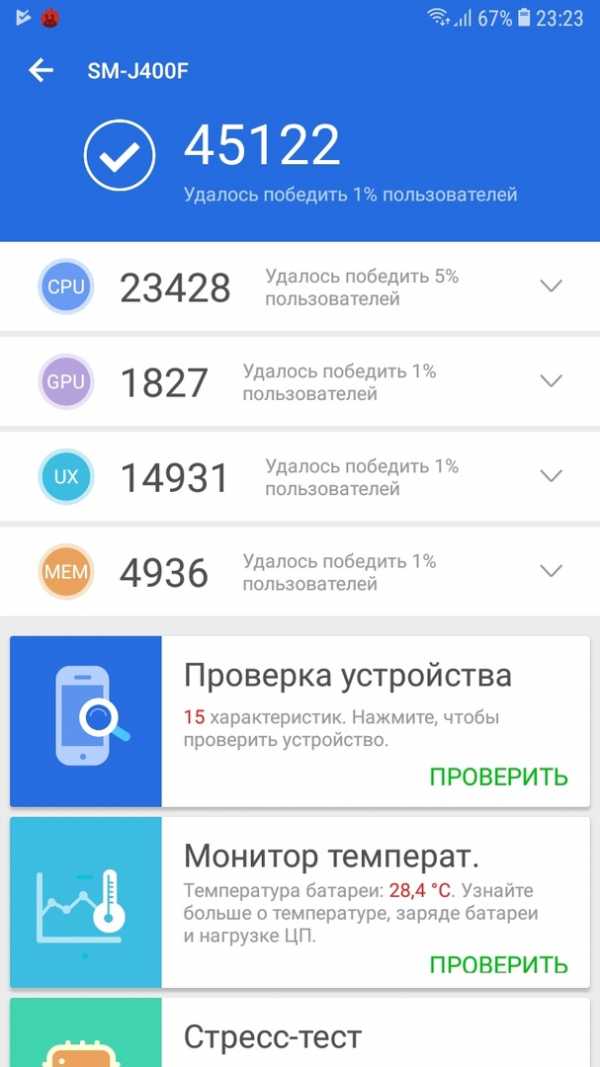
Но синтетические тесты производительности дали очень скромные результаты. В повседневном использовании это может и не сказаться, но тяжелые игры, например, от таких показателей сильно страдают.Да и сами по себе цифры Galaxy J4 удручают.
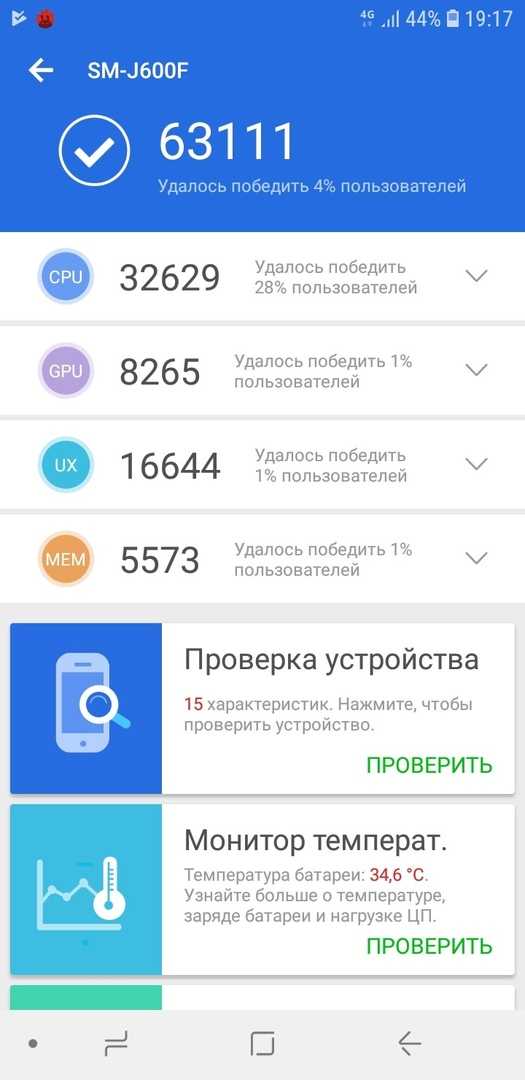
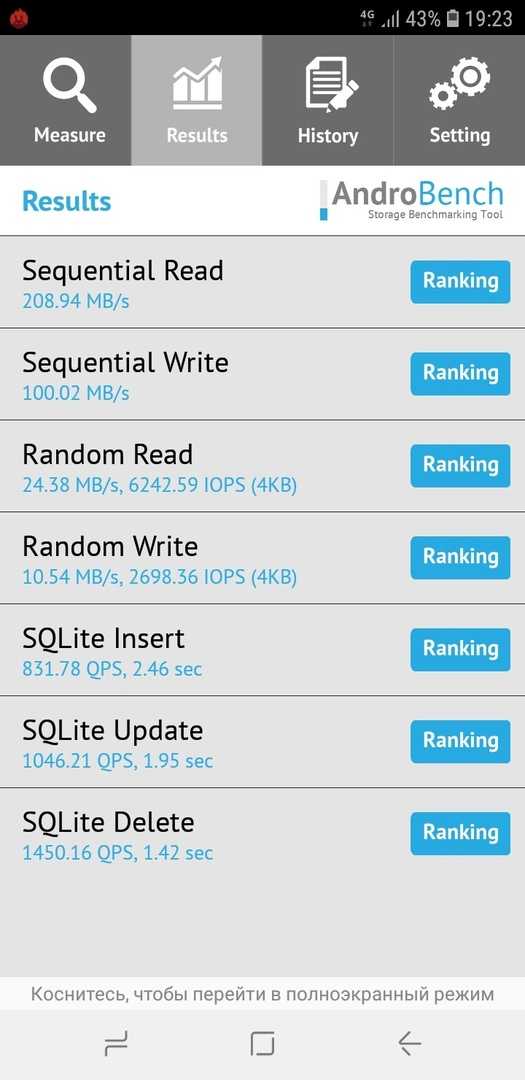
Перейдем к играм.
Мобильный PUBG на Galaxy J6 пашет только на низких настройках графики, но работает плавно. На Galaxy J4 изображение часто дергалось даже на низких настройках, но серьезных задержек не было. За 35 минут игры смартфоны реально разрядились на 10% и прогрелись до 35-36 градусов (по данным CPU-Z) - результат адекватный.
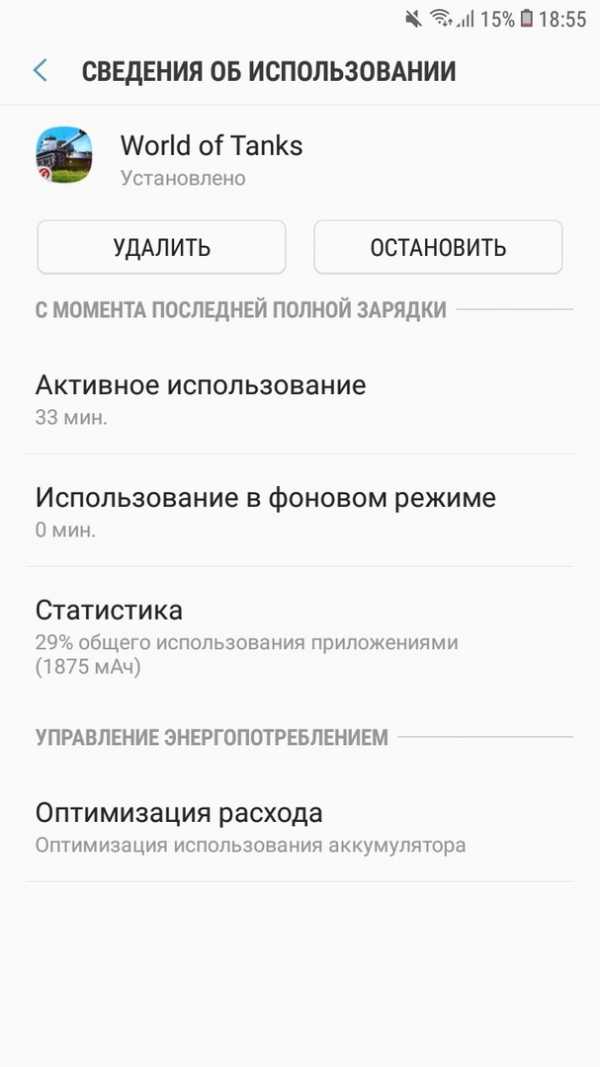
World of Tanks J4
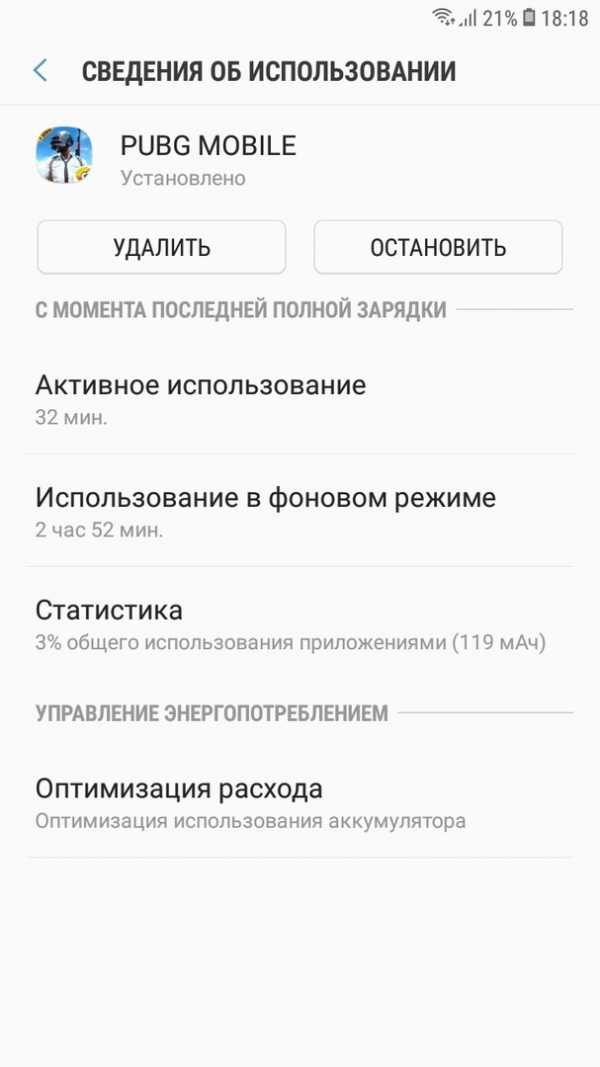
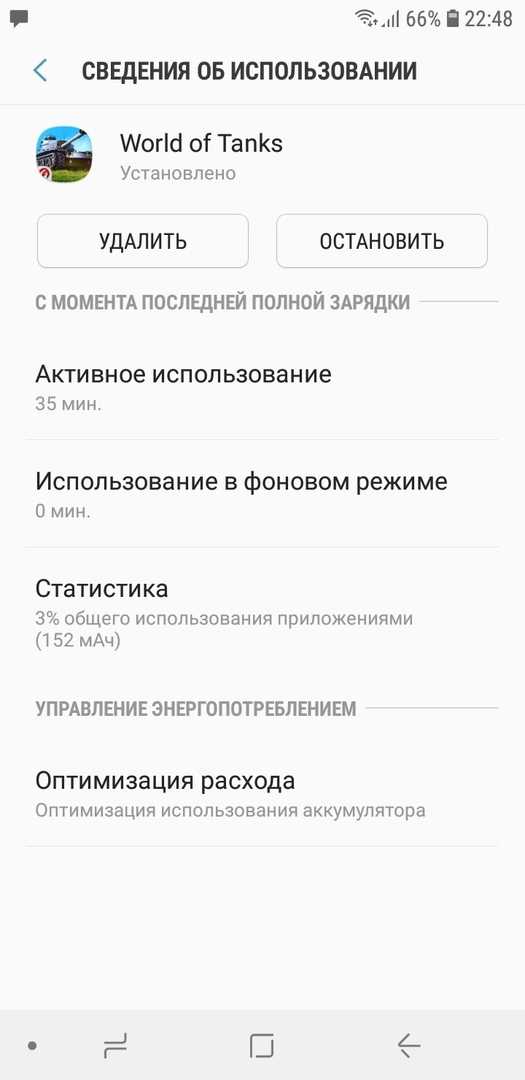
World of Tanks J6
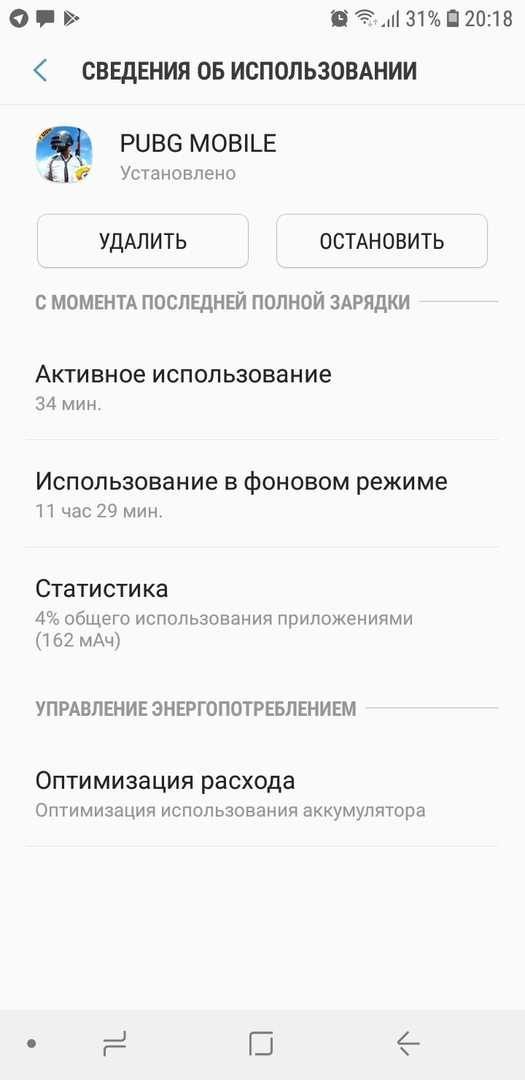
В World of Tanks так же удобно играть только на средних настройках и запускается только на низких настройках процесс, а на высоких он может нещадно зависать.По времени и с расходом нагрузки ситуация на J6 такая же - 10% за 35 минут. Скриншоты, правда, говорят о совсем мизерном расходе, но это неправда. J4 лучше с точки зрения энергосбережения: зарядка на 7% заняла 35 минут.
камеры
Модуль камеры производителем не раскрывается, но параметры у обоих устройств одинаковые: 13 Мп со светосилой f/1.9. Рассмотрим примеры изображений в сравнении. Для начала фото с основным объективом в солнечную погоду, с HDR и без:

J4 - фото днем без HDR

J6 - фото днем без HDR

J - 900 фото днём с HDR

J6 — дневное фото с HDR
Как видите, в целом картинка выглядит неплохо, хотя её вид не поражает воображение.Разница между режимом HDR и автоматическим режимом незначительна: темные области немного осветляются, а контрастность неба улучшается. И почему-то мне лично кажется, что J4 стреляет немного лучше. Следующие результаты получены ночью:

J4 - в режиме «Ночная стрельба»

J6 - в «Ночной стрельбе»

J4 - Ночью с HDR

J4 - ночью с HDR

J4 - ночью с HDR

J4 - ночью с HDR

J6 - ночью с HDR
Специальный "ночной режим" дико осветляет изображение, все становится желтым, размытым и слишком ярким.Как я выяснил методом проб и ошибок, HDR лучше работает в ночных условиях, фотографии получаются при приемлемом освещении. Здесь же детализация паршивая, а детализация кадров просто зашкаливает.
Ночью ничего подходящего не получится удалить ни для какого устройства.
Идем дальше. Galaxy J6 предлагает 8 МП (f/1.9), Galaxy J4 — 5 МП (f/2.2). Начнем со старшей модели: помимо обычных селфи, вы также можете делать размытые портреты, а также накладывать анимированные маски для лица.Итак смотрим ниже:


J6 - размытие селфи

J6 - маска селфи
В целом качество неплохое, только с фильтрами и масками изображение резко падает: страдания. Поэтому играть с ним лучше только в хорошо освещенной комнате. Galaxy J4 не предлагает таких функций, там мы можем делать только широкоформатные селфи (есть и в J6).

J4 - селфи на панорамном экране
Кстати, в каждом смартфоне есть фронтальная вспышка, так что можно снимать себе в любое время суток.Ну вот только с качеством и детализацией ситуация не меняется, по крайней мере на улице: низкая четкость, зернистость, излишняя желтизна.

J4 - Flash Selfie
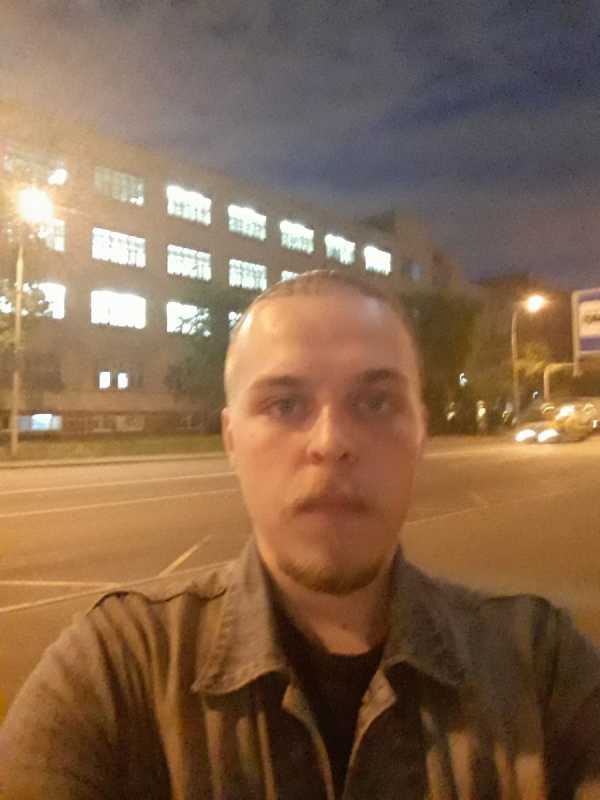
J4 - Flash Selfie

J6 - Flash Selfie

J6 - Flash Selfie
J6 - Flash
. , разрешение 4K не будет доступно их владельцам.Но видео написано качественно с хорошей детализацией. Правда, здесь нет автоматического стабилизатора, поэтому изображение может двигаться в разные стороны. См. примеры:Программное обеспечение
С функционалом все не так и особенно в Samsung Galaxy J4. Нет даже автоматической регулировки яркости, что уж говорить о каких-то хитрых жестах и виртуальных кнопках. Хотя старшая модель тоже отличалась только наличием сканера отпечатков пальцев и разблокировки по лицу, все остальное идентично.
Да, на Galaxy J6 еще можно настроить отображение наэкранных кнопок - но как бы вы их не настроили, они всегда на главном экране, и во время использования все равно приходится вручную свайпнуть вверх по мере устройства без них полноценно не работает.

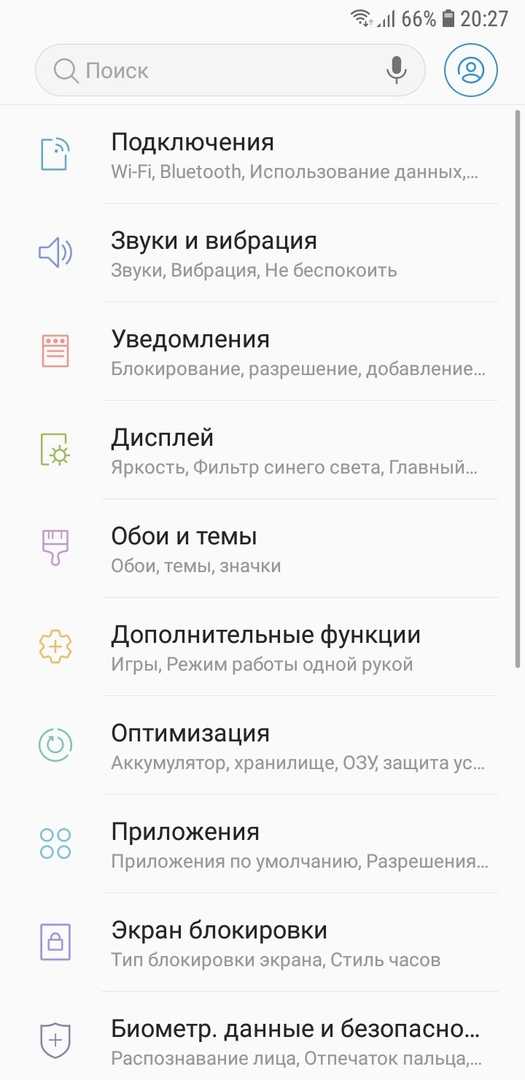
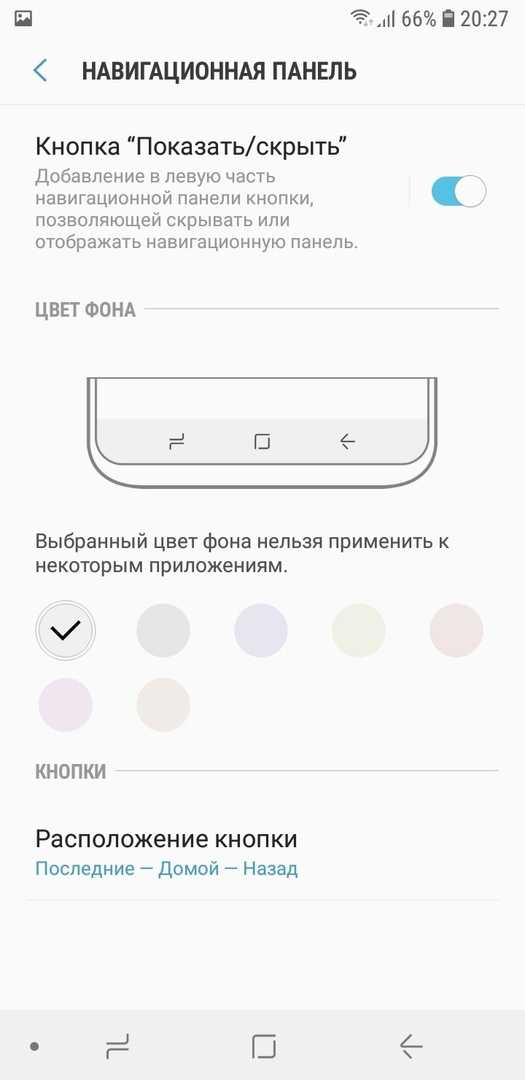
Настройки кнопок
Сенсор лица в Galaxy J6 (2018) иногда тормозит, иногда приходится ждать 2-3 секунды пока телефон "увидит" знакомое лицо.Со сканером отпечатков проблем нет, все быстро и безотказно. Правда, сам сканер не очень удобен, как-будто слишком узок, так что пальцем в него не всегда попадаешь полностью.
Большой минус - нет светодиода для уведомлений
Ни на одной модели. Он предлагает функцию повторяющейся вибрации и звукового сигнала, если вы берете трубку, но это немного странное решение, и, честно говоря, оно не всегда работает. И к сожалению доступно только это - даже активировать экран после уведомления невозможно.Так что велик риск упустить что-то важное, а это не круто.
Звук
Телефоны действительно громкие в наушниках, но если честно не хватает низов, а на максимальной громкости звук начинает сильно грязнить - язвы сказываются на обоих телефонах Самсунг. Да и сам звук средний, ничего выдающегося. Но это ожидаемо. Для улучшения качества можно включить Dolby Atmos с разными режимами — поможет, но не сильно.
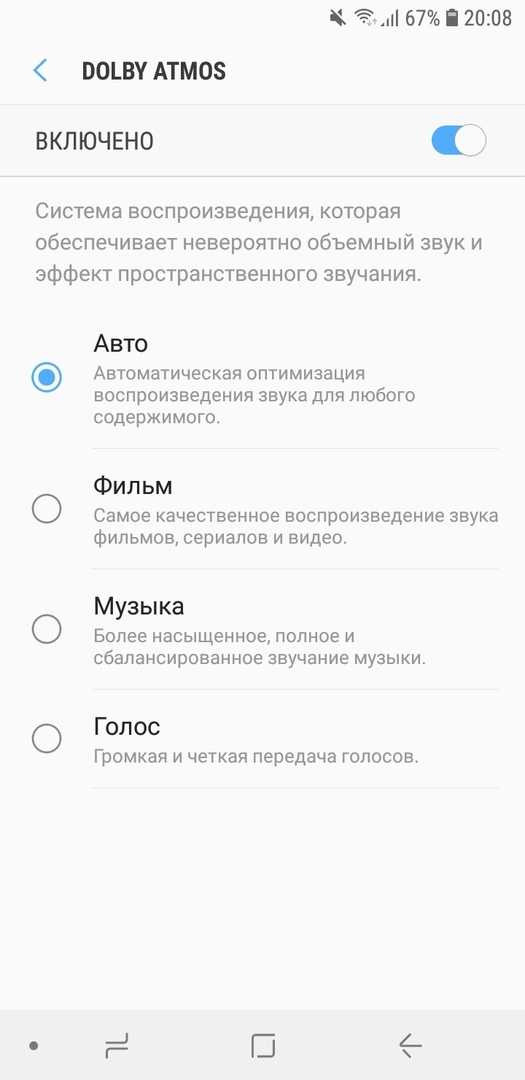
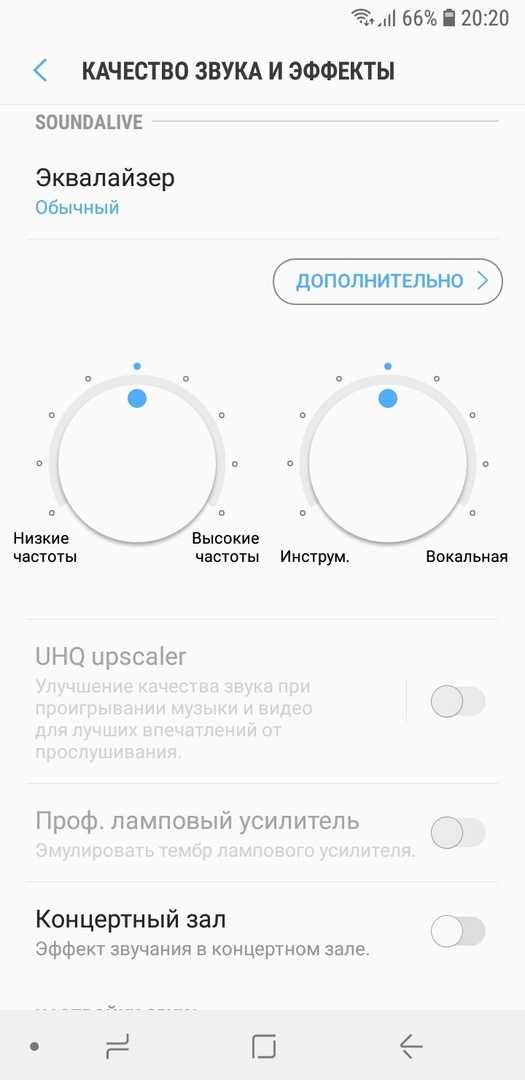
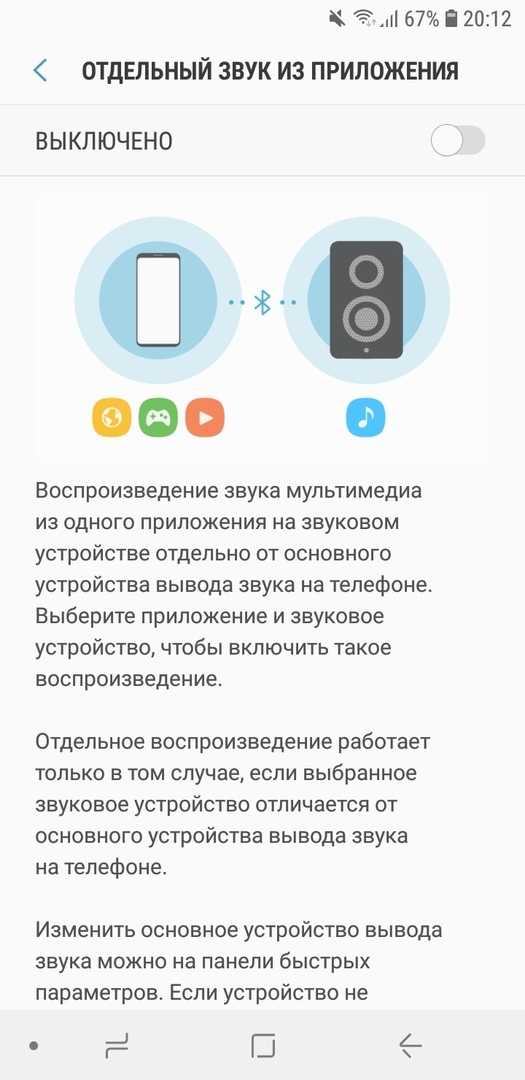
Функция Dolby работает только с наушниками, есть эквалайзер для внешнего динамика с различными улучшениями и эффектами.Да, это все добавляет звучанию глубины и специфичности, но в итоге — среднее качество звука, который на максимальной громкости почти хрипит, но так слышен на средней громкости.
Кстати, в Galaxy J6 тоже есть функция "разделение звука и приложений", которая позволяет, например, запускать музыку с плеера на внешние динамики, а все остальное (игры или видео) - по телефону .
Работа в автономном режиме
Время автономной работы — главное преимущество смартфонов
Пожалуй, батареи — единственное абсолютное преимущество перед остальными.Оба устройства имеют батарею емкостью 3000 мАч, но результаты разные, и здесь победителем стал Galaxy J4. При достаточно активном использовании с 10 утра (интернет, разговоры, соцсети, камера, музыка, яркость выше среднего + режим на улице, экран более 3-х часов) до часу ночи устройство сохраняло 62% заряда!
На следующий день при том же использовании и с запущенными играми смартфон продержался почти 20 часов без ночной подзарядки (при времени работы экрана более 6,5 часов).Показатели просто классные, этот смартфон приятно удивил.
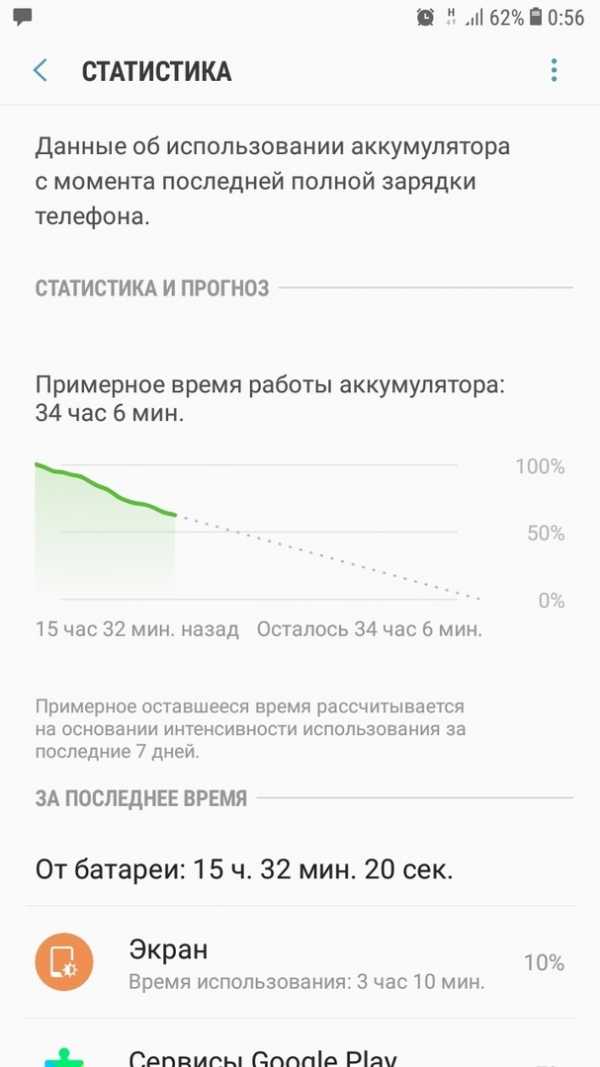
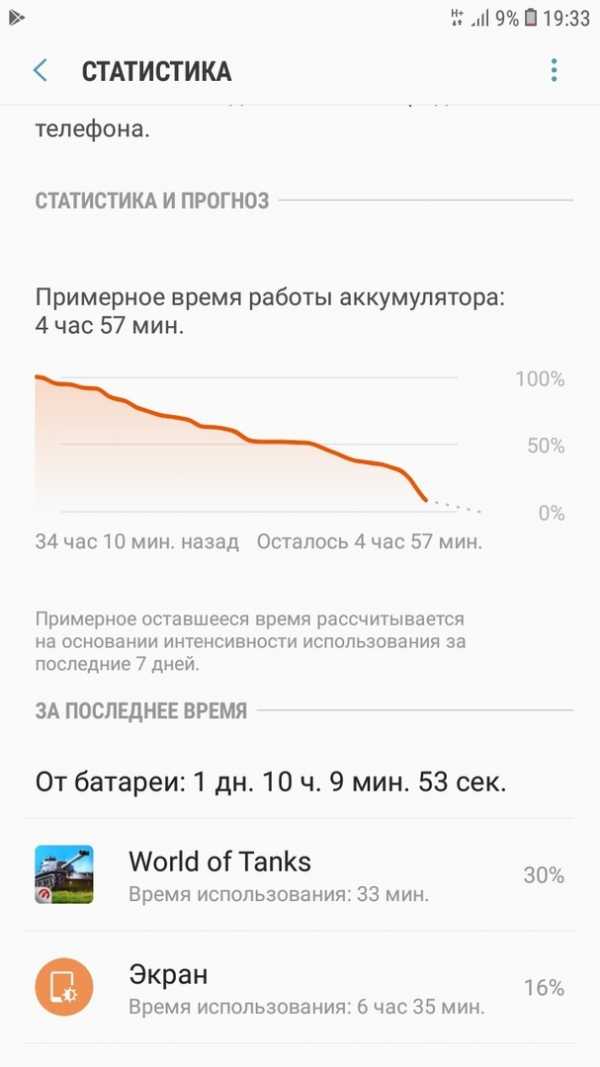
У Galaxy J6 картинка похуже, но с ним за один день поставил все что мог. Итак, начиная с 8:30 утра при максимальной нагрузке (интернет, соцсети, звонки, камера, игры, карты + навигатор, музыка, яркость выше средней + режим на улице) смартфон разряжался до 30% в девять вечера, в то время как экран он работал в течение 4,5 часов. Кроме того, режим использования был щадящим, до полуночи оставалось 15% (6 часов экранного времени).
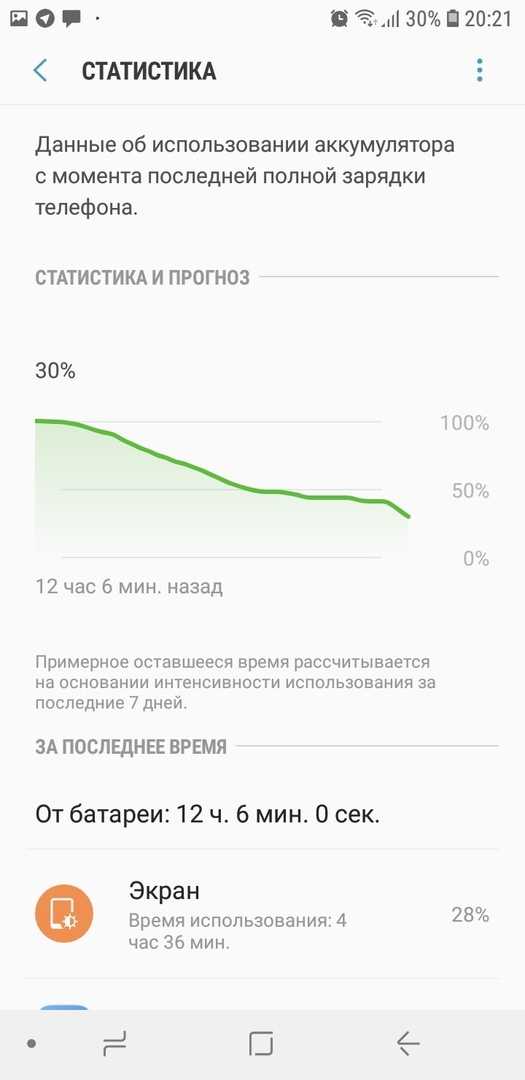
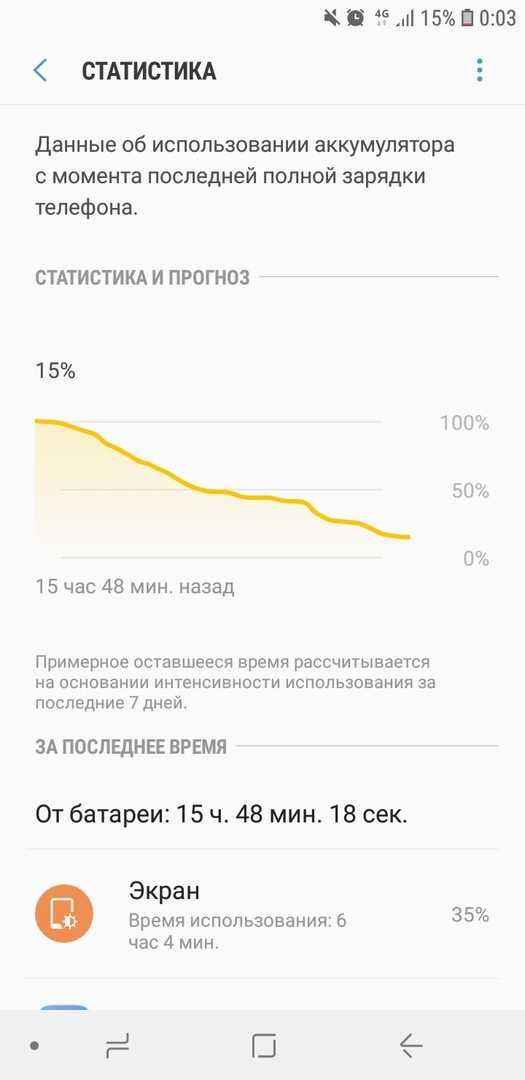
Подводя итог, можно сказать, что при всех недостатках и недостатках смартфонов можно быть уверенным, что они продержатся как минимум полный день, при любой нагрузке. Единственная ложка дегтя - это время загрузки. Зарядка J6 до полной емкости занимает в среднем 2,5 часа, а J4 — целых 3 часа. Да, быстрой зарядки не предусмотрели, но отличная автономность устройств в данном случае перекрывает этот недостаток.
Результат
Печально, что Samsung ориентируется только на топовую «S» серию, ведь пренебрежение младшими сегментами порождает Galaxy J4 (2018) и Galaxy J6 (2018).У них нет набора вещей, которые им действительно нужны, а то, что у них есть, в половине случаев похоже на хакерство. Лично для меня единственный плюс это J4 оффлайн работа да сканер отпечатков пальцев/J6 разблокировка по лицу. И последний тоже неплохо выглядит. В остальном - постоянные оговорки, недочеты, замечания. Что при нынешней стоимости устройств действительно много.

Безусловно, фаворитом в этом сравнении является Samsung Galaxy J6 (2018), и если выбирать из этой пары, то это несмотря на то, что цена выглядит действительно завышенной.А если рассматривать оба устройства не только в сравнении друг с другом, но и вообще на фоне текущего рынка смартфонов, то можно найти варианты гораздо лучше, и в то же время, черт возьми, дешевле. Например, представители среднего сегмента от Xiaomi без проблем могут обыграть корейцев (см.
Обзор Samsung Galaxy J6 2018
Samsung Galaxy J6 2018 — пример того, как потенциально можно предложить публике дорогое устройство по очень привлекательной цене. Достаточно заменить стеклянный корпус на пластиковый, немного упростить камеру и немного уменьшить место для данных.На самом деле у нас есть серия А "для людей".
Учитывая, что в нем используется 8-ядерный процессор Exynos 7870, фирменный «бесконечный» дисплей, аккумулятор емкостью 3000 мАч и новая система Android 8.0, повышенный интерес к телефону гарантирован.
ОСНОВНЫЕ ХАРАКТЕРИСТИКИ СМАРТФОНА
5Первый: Дисплей SuperAMOLED с соотношением сторон 18,5:9
Второй: традиционно высокая автономность
Третье: мощная 8-ядерная платформа Exynos Octa
Четвертый: 13-мегапиксельная основная камера и
фронтальная камера со вспышкойПятый: удивительный
звуковой чипКомплект поставки
Знакомство начинается с синей коробки с белым логотипом, характерным для линейки J.Под крышкой — сам смартфон, защитная пленка, а также документация и рекламные брошюры.
В комплект поставки также входит кабель micro-USB, адаптер переменного тока на 1 А и скрепка для извлечения двух лотков для SIM-карт.
Проект
При первом осмотре аппарат сложно отличить от более дорогого Galaxy A6 2018. Единственное, что выдает J-серию, это поликарбонатный корпус и отсутствие антенных вставок на задней крышке. И камера здесь не связана со сканером отпечатков пальцев в одно целое.Дисплей занимает 76% передней панели, что для бюджетного устройства очень серьезный показатель.
Спереди видна фронтальная камера со вспышкой и набором датчиков. На задней панели находится основная камера, сканер отпечатков пальцев и светодиод. Боковые стенки более эргономичны, особенно правая: здесь можно увидеть отдельный регулятор громкости и 2 слота для SIM-карт формата Nano (в широком также безлимитный microSD-накопитель).
С левой стороны находится кнопка включения и традиционный основной динамик.Те, кто впервые возьмет в руки Galaxy J, будут очень удивлены нестандартным расположением динамиков, но для всей линейки это нормально. Внизу есть разъем для наушников и разъем USB.
Цветовая палитра стандартная: black (черный), blue (синий), gold (золотой) и silver (серебристый).
Дисплей
Гаджет получил 5,6-дюймовый экран SuperAMOLED с соотношением сторон 18,5:9 и разрешением HD+. «Большой» брат А6 2018 оснащен такой же матрицей.На изображение просто нельзя пожаловаться: максимальные углы обзора, высокая контрастность и точность цветопередачи, достойные флагмана.
В адаптивном режиме максимальная яркость достигает 311 кд/м2 при 6500К. Калибровка полностью покрывает цветовой треугольник sRGB.
Аккумулятор
Время автономной работы всегда было гордостью Galaxy J. Здесь установлен аккумулятор емкостью 3000 мАч, гарантирующий 2 дня работы вдали от розетки. Есть функция оптимизации батареи, позволяющая регулировать уровень энергопотребления и продлевать срок службы гаджета на несколько часов.
Но все эти положительные моменты основаны на откровенно слабом заряднике на 1А. За полчаса он восстановит только 20% заряда, а полный цикл займет 2,5 часа.
Промо
Начинка Samsung J6практически полностью копирует А6: 8-ядерный Exynos 7 Octa 7870 с частотой 1,6 ГГц, видеоускоритель Mali-T830MP1 и 2 ГБ оперативной памяти (3 ГБ в старшем аппарате).
В AnTuTu телефон набирает почти 63 000 баллов, что гарантирует ему переход в лигу сбалансированных среднебюджетных телефонов с отличными характеристиками.Аппарат не игровой, но в танки часок-другой поиграть можно.
Камера
Этот бюджетник делает довольно качественные фотографии благодаря основному сенсору Samsung S5K3L2 разрешением 13 Мп с апертурой f/2.0. Этот модуль можно увидеть в большинстве дешевых смартфонов, в том числе в Xiaomi Redmi 3 и 4. Не все скопировано с A6 2018. Автофокус работает четко, но медленно, поэтому на шторку рассчитывать не приходится. В остальном оптика отлично справляется со своей основной задачей.
Фронтальная камера8 Мп с чувствительностью f/1.9 оснащена одновременно 2-мя вспышками: программной (экранной) и аппаратной.
программная платформа
Оболочка устройства практически идентична тому, к чему мы привыкли в смартфонах компании за последние 2 года. Устройство работает под управлением Android 8.0 Oreo с фирменной оболочкой Samsung Experience 9.0, которая существенно переделывает интерфейс, делая его функциональным и необычным.
Аппаратной мощности достаточно для бесперебойной работы рабочих столов и приложений, но мы не рекомендуем запускать более 5 программ - система не справляется с нагрузкой и начинает выбрасывать ПО из памяти.Подстраивайтесь под стоимость гаджета.
Применение
Samsung Galaxy J6 2018оставляет очень приятное послевкусие. Система работает стабильно и не дает сбоев в самый неподходящий момент. При покупке этого устройства можно не беспокоиться о перепрошивке, работе с некоторыми сетями LTE и быстром расходе батареи.
Удобный дисплей, продуманная эргономика и современная операционная система – дополнительные неоспоримые преимущества.
"ZA"
- Красивый дизайн и прочный корпус
- Отличительный дисплей SuperAMOLED с естественными цветами
- Невероятный звук в наушниках и громкий основной динамик
- Высокая автономность, традиционная для серии J
- Поддерживает 2 SIM-карты + карты microSD
- фронтальная камера с двойной вспышкой
- Андроид 8.0
"Против"
Мы продаем только оригинальную продукцию и готовы откровенно рассказать обо всех особенностях каждой модели. Купить Samsung Galaxy J6 (2018) 3Gb 32Gb Ростест можно по цене от 12 250 рублей. Доставка, расширенная гарантия, большой выбор аксессуаров.
.